Sony VGN-FW11S, VGN-FW11M, VGN-FW11SR, VGN-FW11LR, VGN-FW11ER User Manual [sv]
...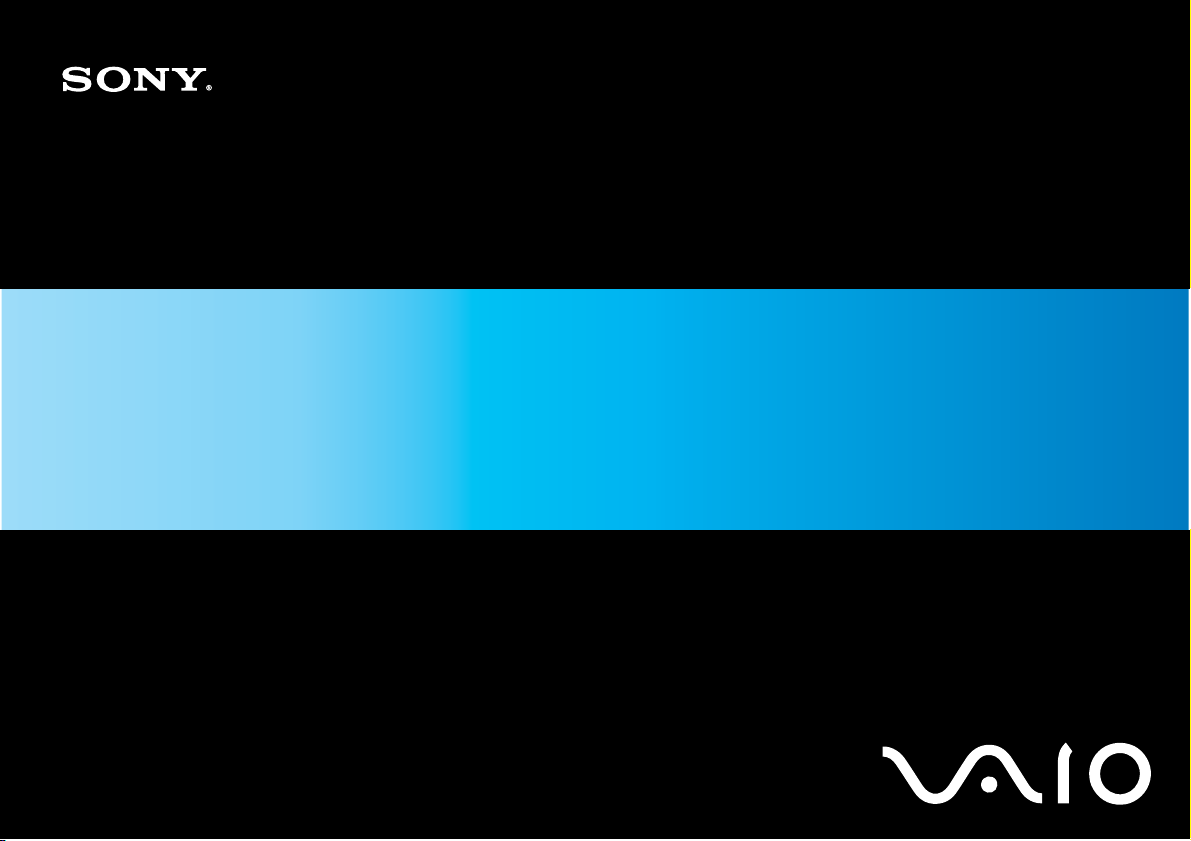
Bruksanvisning
Persondator
VGN-FW-serien
N
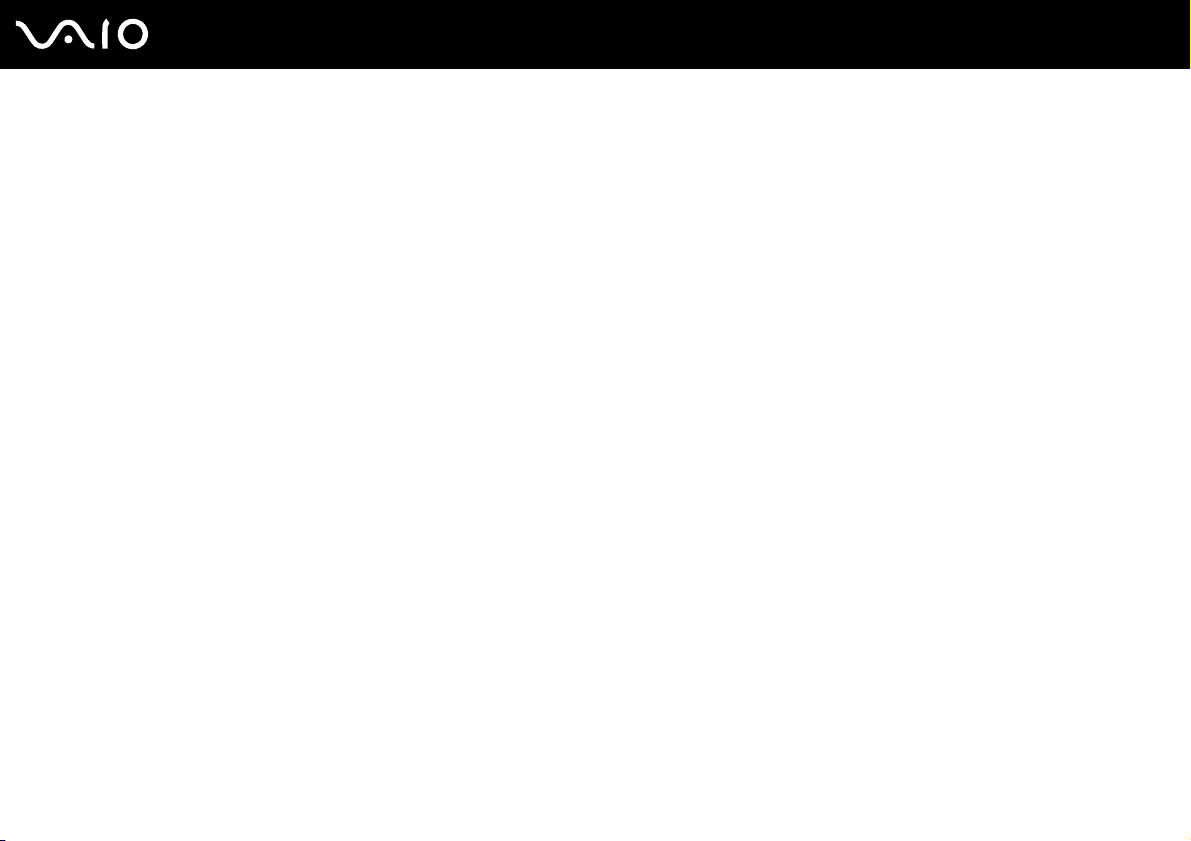
Innehåll
Innan du börjar använda datorn .........................................................................................................................................6
För kännedom..............................................................................................................................................................7
Dokumentation.............................................................................................................................................................8
Ergonomisk information .............................................................................................................................................12
Komma igång ...................................................................................................................................................................14
Hitta kontroller och portar...........................................................................................................................................15
Om indikatorlamporna................................................................................................................................................21
Ansluta datorn till en strömkälla .................................................................................................................................22
Använda batteriet.......................................................................................................................................................23
Stänga av datorn på ett säkert sätt ............................................................................................................................30
Använda din VAIO-dator ..................................................................................................................................................31
Använda tangentbordet..............................................................................................................................................32
Använda pekplattan ...................................................................................................................................................33
Använda specialfunktionsknappar .............................................................................................................................34
Använda den inbyggda MOTION EYE-kameran........................................................................................................35
Använda den optiska skivenheten .............................................................................................................................38
Använda ExpressCard-modulen ................................................................................................................................48
Använda Memory Stick-medier ..................................................................................................................................51
Använda andra minneskort ........................................................................................................................................57
Använda Internet........................................................................................................................................................60
Använda trådlöst LAN (WLAN) ..................................................................................................................................61
Använda Bluetooth-funktionen ...................................................................................................................................68
2
nN
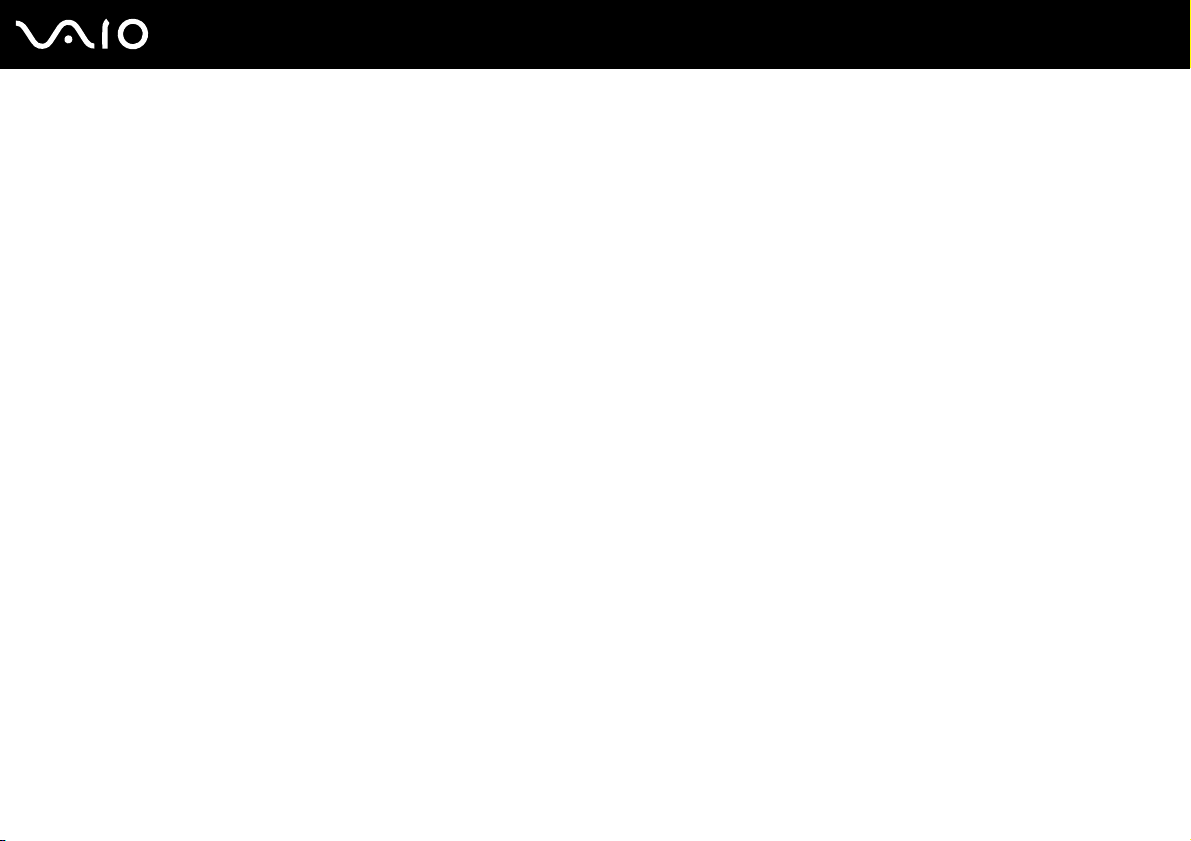
3
nN
Använda kringutrustning ..................................................................................................................................................74
Ansluta externa högtalare ..........................................................................................................................................75
Ansluta en extern bildskärm.......................................................................................................................................76
Välja visningslägen ....................................................................................................................................................82
Använda funktionen för flera bildskärmar ..................................................................................................................83
Ansluta en extern mikrofon ........................................................................................................................................85
Ansluta en USB-enhet ...............................................................................................................................................86
Ansluta en skrivare ....................................................................................................................................................89
Ansluta en i.LINK-enhet .............................................................................................................................................90
Ansluta till ett nätverk (LAN) ......................................................................................................................................92
Anpassa din VAIO-dator ..................................................................................................................................................93
Ställa in lösenordet ....................................................................................................................................................94
Konfigurera datorn med VAIO Control Center ...........................................................................................................99
Använda energisparlägen ........................................................................................................................................100
Energihantering med VAIO Power Management .....................................................................................................105
Ställa in språket för Windows Vista Ultimate............................................................................................................107
Konfigurera modemet ..............................................................................................................................................108
Uppgradera din VAIO-dator ...........................................................................................................................................110
Sätta i och ta bort minne ..........................................................................................................................................111
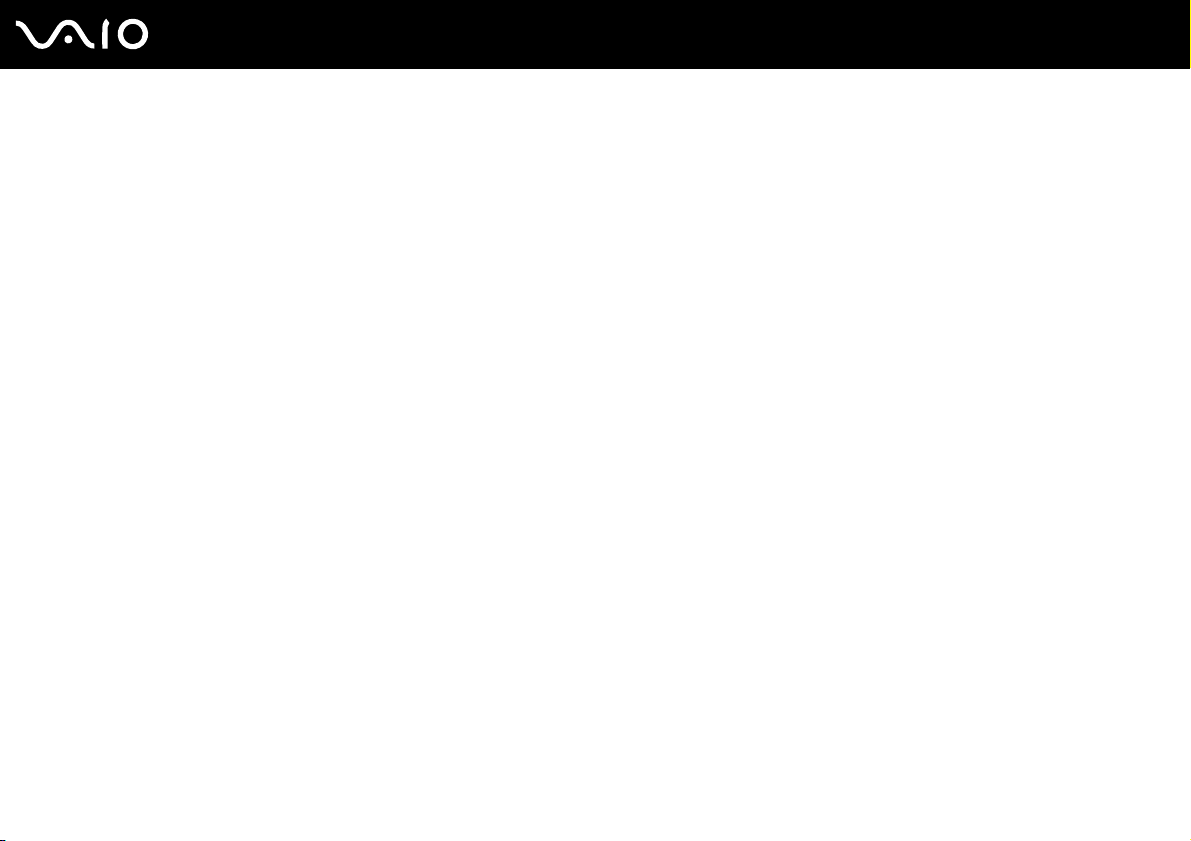
4
nN
Försiktighetsåtgärder .....................................................................................................................................................117
Hantera LCD-skärmen .............................................................................................................................................118
Nätdrift .....................................................................................................................................................................119
Hantera datorn .........................................................................................................................................................120
Använda den inbyggda MOTION EYE-kameran......................................................................................................122
Hantera disketter......................................................................................................................................................123
Hantera skivor..........................................................................................................................................................124
Använda batteriet.....................................................................................................................................................125
Använda hörlurar .....................................................................................................................................................126
Hantera Memory Stick .............................................................................................................................................127
Hantera hårddisken..................................................................................................................................................128
Uppdatera datorn .....................................................................................................................................................129
Felsökning......................................................................................................................................................................130
Datorn ......................................................................................................................................................................132
Systemsäkerhet .......................................................................................................................................................138
Batteri.......................................................................................................................................................................139
Inbyggd MOTION EYE-kamera ...............................................................................................................................141
Internet.....................................................................................................................................................................144
Nätverksanslutning ..................................................................................................................................................146
Bluetooth-teknik .......................................................................................................................................................150
Optiska skivor ..........................................................................................................................................................154
Bildskärm .................................................................................................................................................................159
Utskrift......................................................................................................................................................................164
Mikrofon ...................................................................................................................................................................165
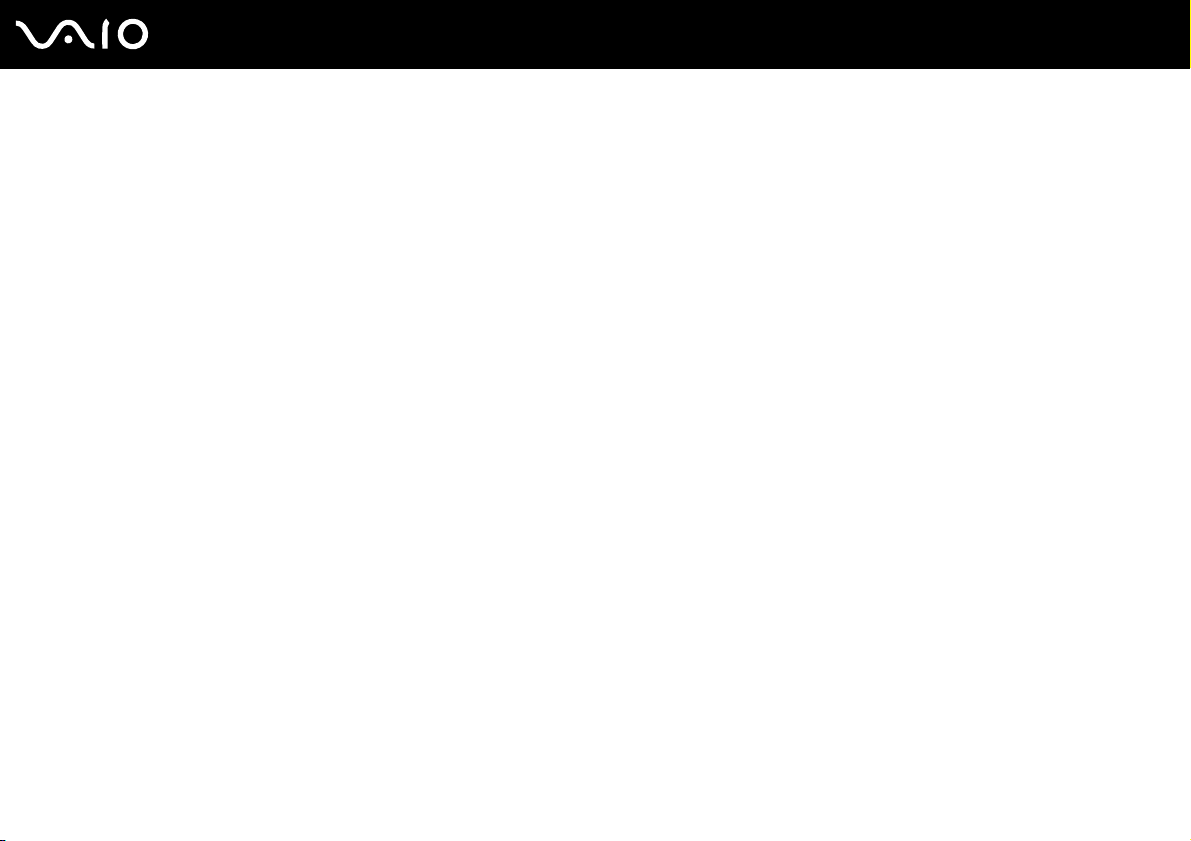
5
nN
Mus ..........................................................................................................................................................................166
Högtalare .................................................................................................................................................................167
Pekplatta ..................................................................................................................................................................169
Tangentbord.............................................................................................................................................................170
Disketter...................................................................................................................................................................171
Ljud/video.................................................................................................................................................................172
Memory Stick ...........................................................................................................................................................175
Kringutrustning.........................................................................................................................................................176
Supportalternativ ............................................................................................................................................................177
Supportinformation från Sony ..................................................................................................................................178
e-Support .................................................................................................................................................................179
Varumärken....................................................................................................................................................................181
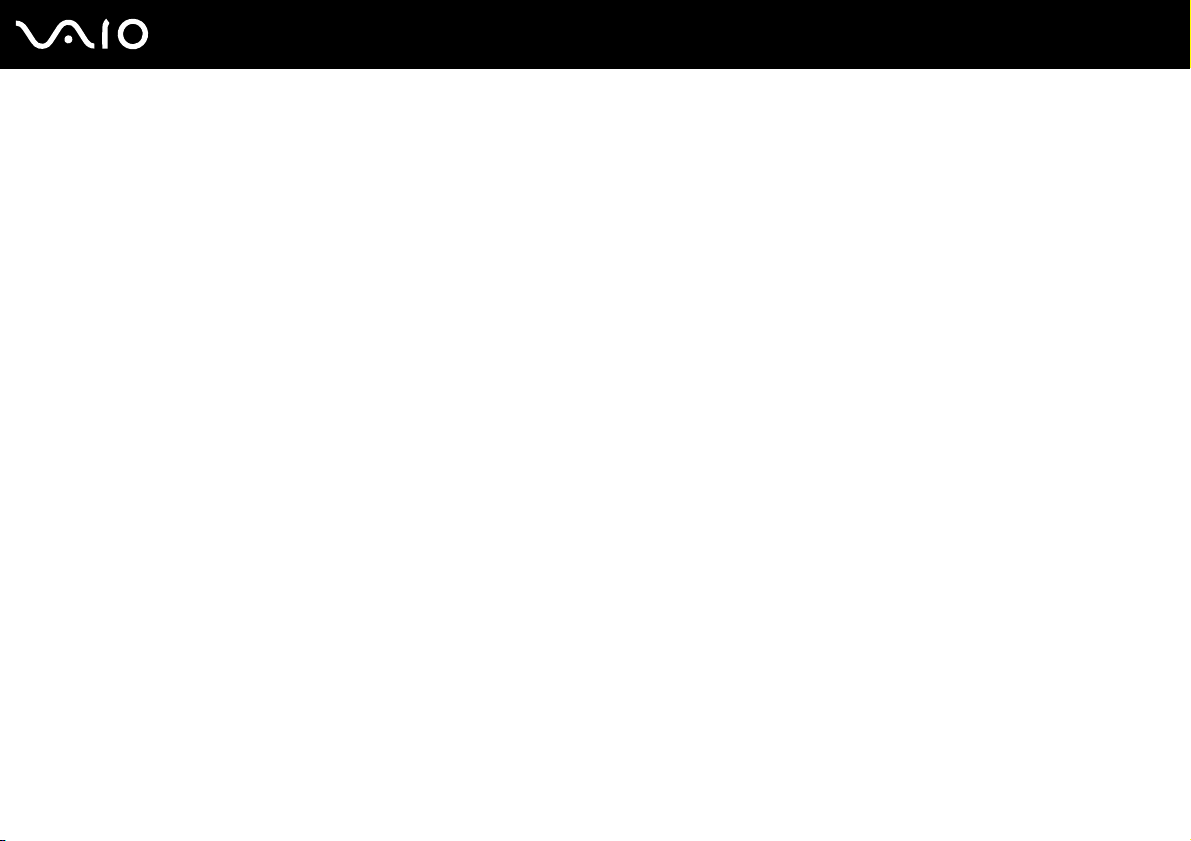
6
nN
Innan du börjar använda datorn
Innan du börjar använda datorn
Tack för att du har valt en Sony VAIO®, och välkommen till den elektroniska Bruksanvisningen. Sony har kombinerat
marknadsledande teknik för ljud, bild, databehandling och kommunikation för att skapa en datorupplevelse som ger dig teknik
av toppklass.
!
Vyer från andra program som visas i den här handboken kan skilja sig något från de som visas på datorn.
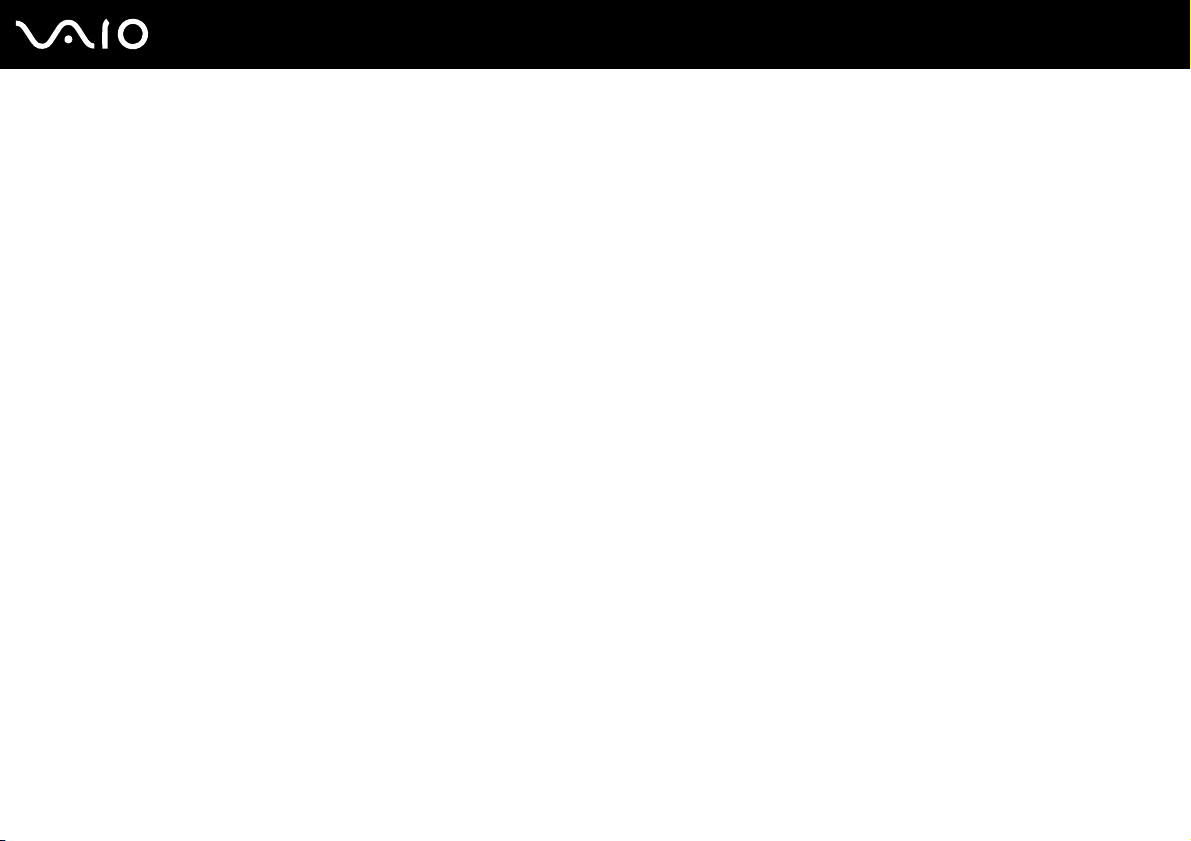
7
nN
Innan du börjar använda datorn
För kännedom
© 2008 Sony Corporation. Med ensamrätt.
Det är förbjudet att utan föregående skriftligt tillstånd kopiera eller översätta denna handbok och de program som beskrivs
häri, likaså att reducera dem till maskinläsbar form.
Sony Corporation ger inga garantier avseende denna handbok, programvaran eller annan information som finns häri, och
friskriver sig härmed uttryckligen från eventuella underförstådda garantier om säljbarhet eller lämplighet för specifika ändamål
avseende denna handbok, programvaran eller annan sådan information. Sony Corporation bär inte under några omständigheter
ansvar för skador av oavsiktlig, indirekt eller speciell art, oaktat om sådana skador grundar sig på avtalsbrott eller annan
förseelse, och uppstår på grund av eller i samband med, denna handbok, programvaran eller annan information häri, eller
användning av dessa.
I denna handbok har märkena ™ och ® utelämnats.
Sony Corporation förbehåller sig rätten att när som helst och utan föregående meddelande modifiera denna handbok och
informationen häri. Programvaran som beskrivs häri regleras av villkoren i ett separat licensavtal för användare.
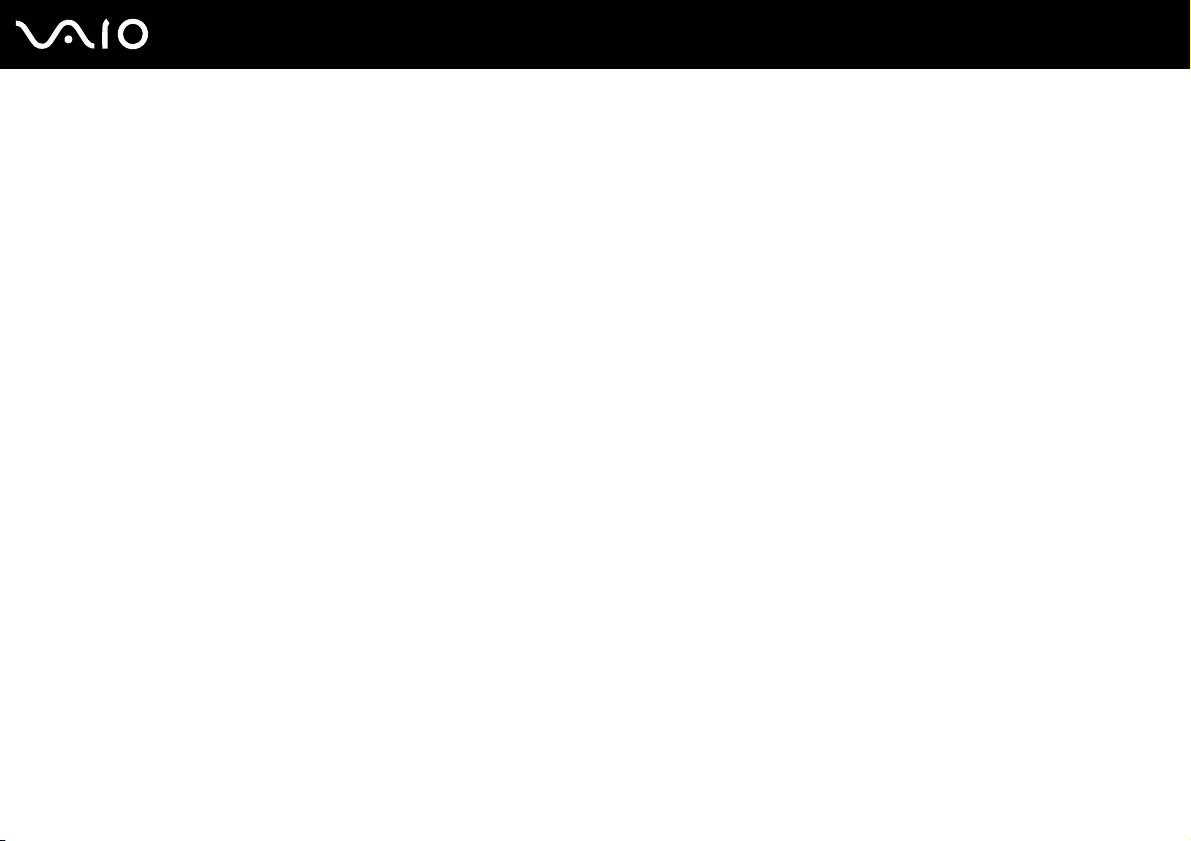
8
nN
Innan du börjar använda datorn
Dokumentation
Dokumentationen består av tryckt information, och av bruksanvisningar i elektronisk form som du läser på VAIO-datorn.
Tryckt dokumentation
❑ Snabbstartguide: som beskriver processen från det att du packar upp VAIO-dator till att du startar den.
❑ Felsöknings- och återställningsguide: som innehåller lösningar på vanliga problem och datorfel, en beskrivning om hur
du gör en säkerhetskopia och återställer datorsystemet samt information om var du kan få support.
❑ Föreskrifter, garanti, licensavtal och support: som innehåller Sonys garantivillkor, handbok med säkerhetsföreskrifter,
guide till modembestämmelser, handbok med föreskrifter för trådlöst LAN, handbok med föreskrifter för trådlöst WAN,
handbok med föreskrifter för Bluetooth, programvarulicensavtal för slutanvändare och Sonys supporttjänster.
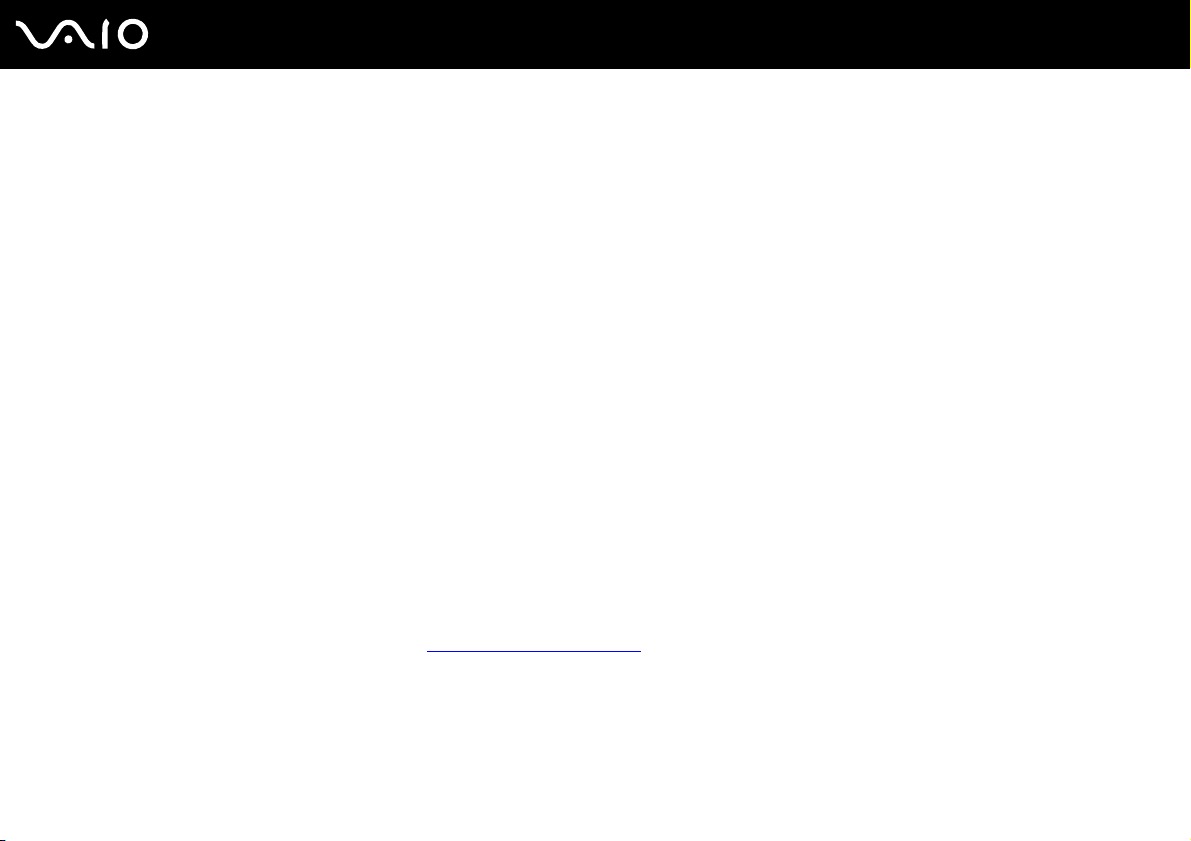
9
nN
Innan du börjar använda datorn
Elektronisk dokumentation
❑ Bruksanvisning (denna handbok): Innehåller datorns funktioner. Den innehåller också information om de program som
följer med datorn, liksom information om lösningar på vanliga problem. Bruksanvisning är i PDF-format, vilket gör det
lätt att bläddra och skriva ut.
Så här visar du den elektroniska bruksanvisningen:
1 Dubbelklicka på VAIO User Guide-ikonen på skrivbordet.
2 Öppna mappen för ditt språk.
3 Välj den guide som du vill läsa.
Du kan bläddra i bruksanvisningarna för hand genom att gå till Dator > VAIO (C:) (datorns C-enhet) > Documentation > Documentation och öppna
mappen för ditt språk.
Datorn måste vara ansluten till Internet för att du ska kunna besöka webbplatser som beskrivs i den här handboken genom att klicka på respektive
URL-adress som börjar på http://.
❑ Teknisk information: Den elektroniska handboken Teknisk information innehåller beskrivningar av VAIO-datorns
maskinvara och programvara.
Så här visar du den elektroniska handboken Teknisk information:
1 Anslut till Internet.
2 Gå till Sonys supportwebbplats på http://www.vaio-link.com
.
Det kan finnas en separat skiva för dokumentationen till medföljande program.
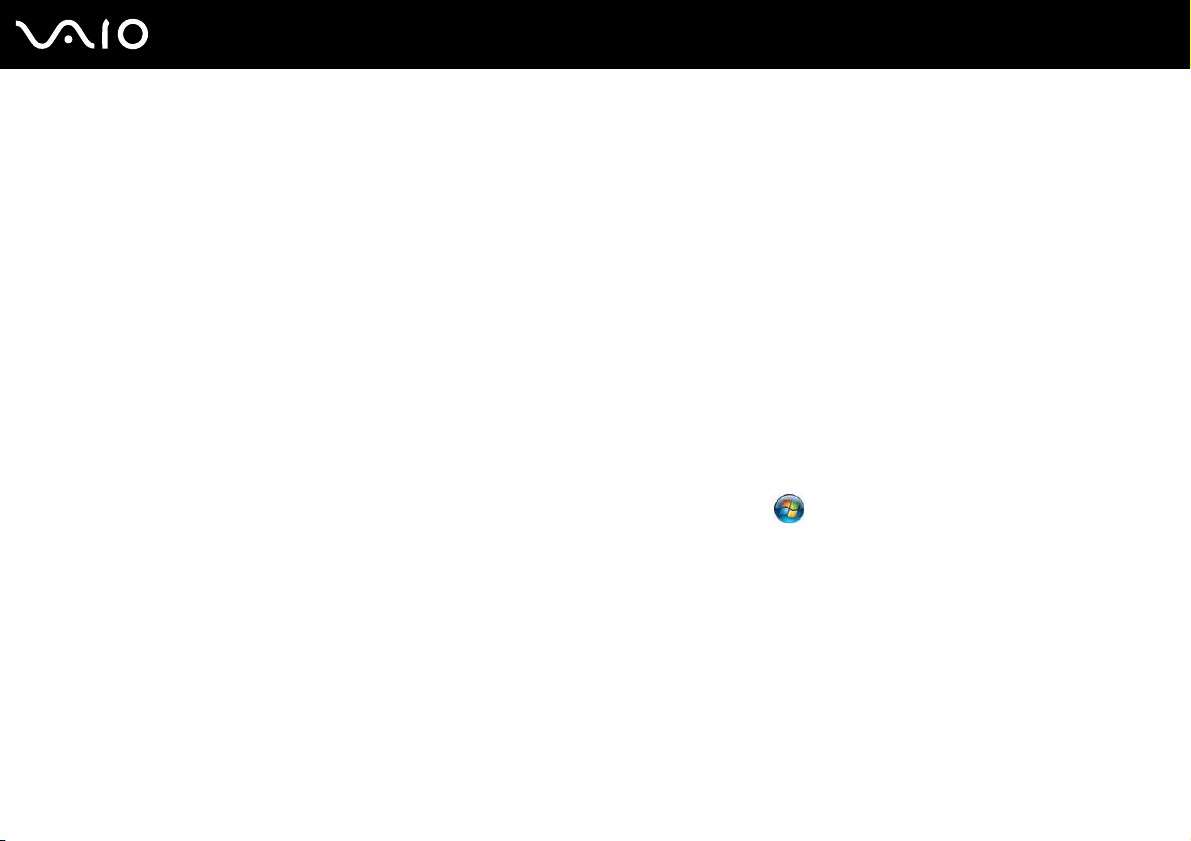
10
nN
Innan du börjar använda datorn
My Club VAIO
Under My Club VAIO hittar du:
❑ Information om kompatibla tillbehör som kan hjälpa dig utöka möjligheterna med din dator.
❑ En översikt över programvara och uppgraderingar.
❑ Hämtningsbara skrivbordsunderlägg från Sony och Club VAIO.
❑ En lista över länkar till webbplatser för Sony och Club VAIO.
Windows Hjälp och support
Windows Hjälp och support är en omfattande resurs med praktiska råd, självstudiekurser och demonstrationer som du
utnyttjar när du vill lära dig använda din dator.
Med hjälp av sökfunktionen, indexet och innehållsförteckningen kan du visa alla hjälpresurser i Windows, bland annat de som
finns på Internet.
Om du vill komma till Windows Hjälp och support gör du så här: klicka på Start och Hjälp och support. Du kan
också komma till Windows Hjälp och support genom att trycka och hålla ned Microsoft Windows-tangenten och trycka
på F1-tangenten.
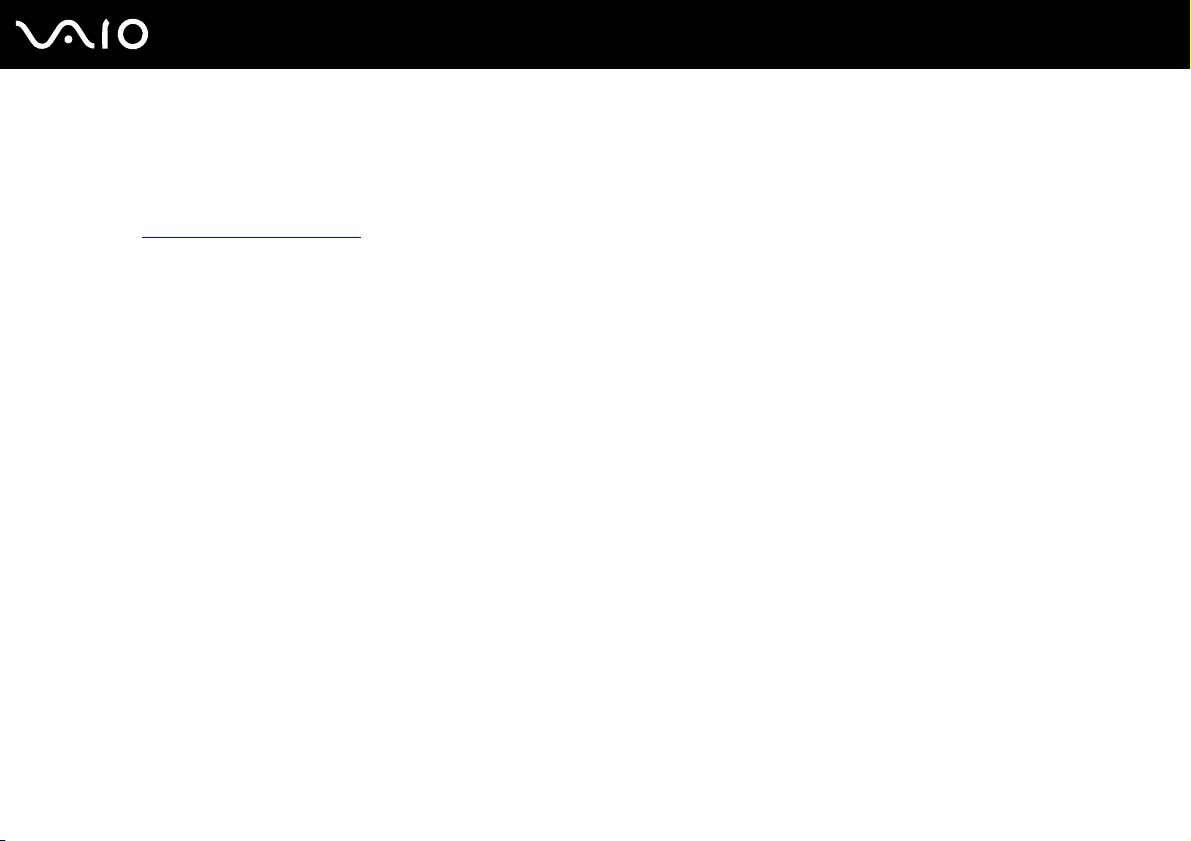
Innan du börjar använda datorn
Andra källor
❑ I hjälpfilerna för det program du använder hittar du detaljerad information om programmets egenskaper,
samt felsökningshjälp.
❑ Gå till http://www.club-vaio.com
där du hittar onlineguider för olika VAIO-program.
11
nN

12
nN
Innan du börjar använda datorn
Ergonomisk information
Du kommer förmodligen att använda din bärbara dator i flera olika miljöer. Tänk på följande ergonomiska faktorer vid både
fasta och bärbara arbetsstationer:
❑ Datorns position: Placera datorn direkt framför dig (1). Håll underarmarna vågrätt (2) med handlederna i ett neutralt,
bekvämt läge (3) när du använder tangentbordet, pekplattan eller den externa musen. Låt överarmarna hänga ned längs
med sidorna på ett naturligt sätt. Ta pauser med jämna mellanrum då du arbetar med datorn. Alltför mycket datoranvändning
kan orsaka spänningar i ögon, muskler och senor.
❑ Möbler och hållning: Använd en stol med gott stöd för ryggen. Justera stolen så att dina fötter vilar plant mot golvet.
Ett fotstöd kan göra det bekvämare i vissa fall. Sitt avslappnat och upprätt och undvik att kuta med ryggen eller att luta
dig för långt bakåt.
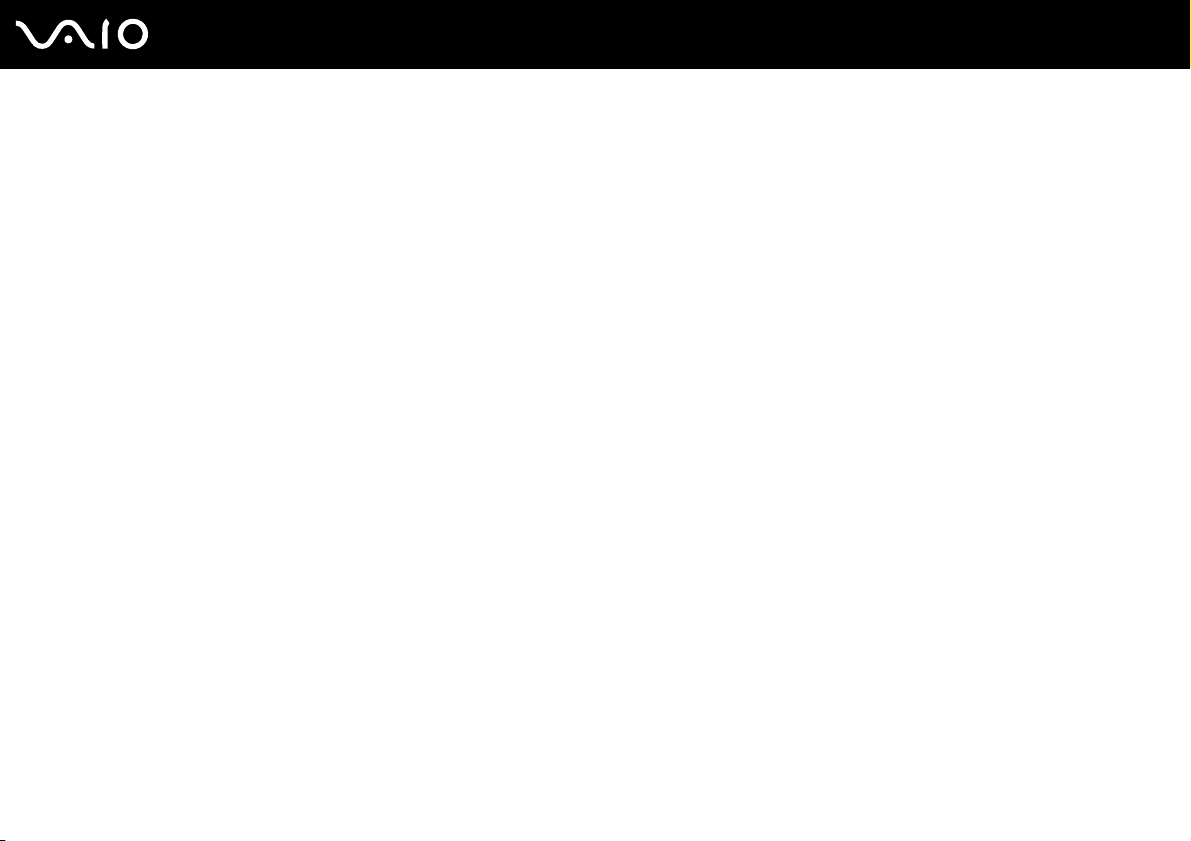
13
nN
Innan du börjar använda datorn
❑ Vinkel på datorskärmen: Skärmen är ställbar – pröva dig fram tills du hittar rätt vinkel. Genom att vinkla skärmen rätt
kan du minimera risken för ansträngda ögon och muskler. Justera även skärmens ljusstyrka.
❑ Belysning: Välj en plats där ljuset från fönster och lampor inte ger upphov till irriterande reflexer i skärmen. Använd
indirekt ljussättning för att undvika ljusa fläckar på skärmen. Korrekt ljussättning skapar en bekvämare och mer effektiv
arbetsmiljö.
❑ Placering av separat bildskärm: Placera eventuell separat bildskärm på bekvämt avstånd för ögonen. Se till att skärmen
är i ögonhöjd eller aningen lägre när du sitter framför den.
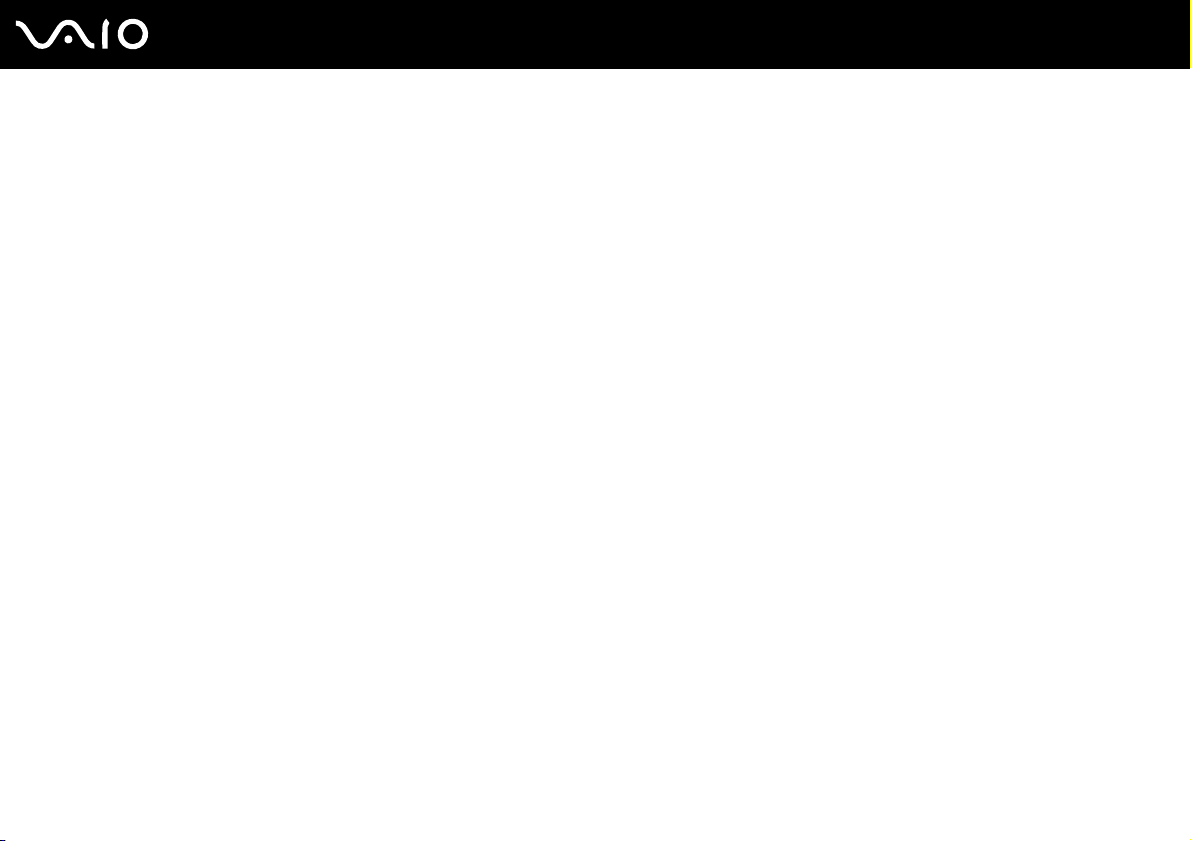
Komma igång
I det här avsnittet beskrivs hur du börjar använda din VAIO-dator.
❑ Hitta kontroller och portar (sidan 15)
❑ Om indikatorlamporna (sidan 21)
❑ Ansluta datorn till en strömkälla (sidan 22)
❑ Använda batteriet (sidan 23)
❑ Stänga av datorn på ett säkert sätt (sidan 30)
14
nN
Komma igång

Hitta kontroller och portar
Ägna en stund åt att identifiera kontrollerna och portarna som visas på följande sidor.
Framsidan
A Inbyggd MOTION EYE-kamera (sidan 35)
B Inbyggd MOTION EYE-kameraindikator (sidan 21)
C Inbyggd mikrofon (mono)
D LCD-skärm (sidan 118)
E Inbyggda högtalare (stereo)
F Tangentbord (sidan 32)
G Pekplatta (sidan 33)
H Laddningsindikator (sidan 21)
I Hårddiskindikator/optisk skivenhetindikator (sidan 21)
J WIRELESS-omkopplare (sidan 61)
K WIRELESS-indikator (sidan 21)
L Indikator för mediaåtkomst (sidan 21)
M SD-minneskortfack (sidan 57)
N Memory Stick-fack
O Hörlursuttag (sidan 75)
P Mikrofoningång (sidan 85)
* Datorn stöder Memory Stick-media av både standardstorlek och duostorlek.
*
(sidan 51)
15
nN
Komma igång
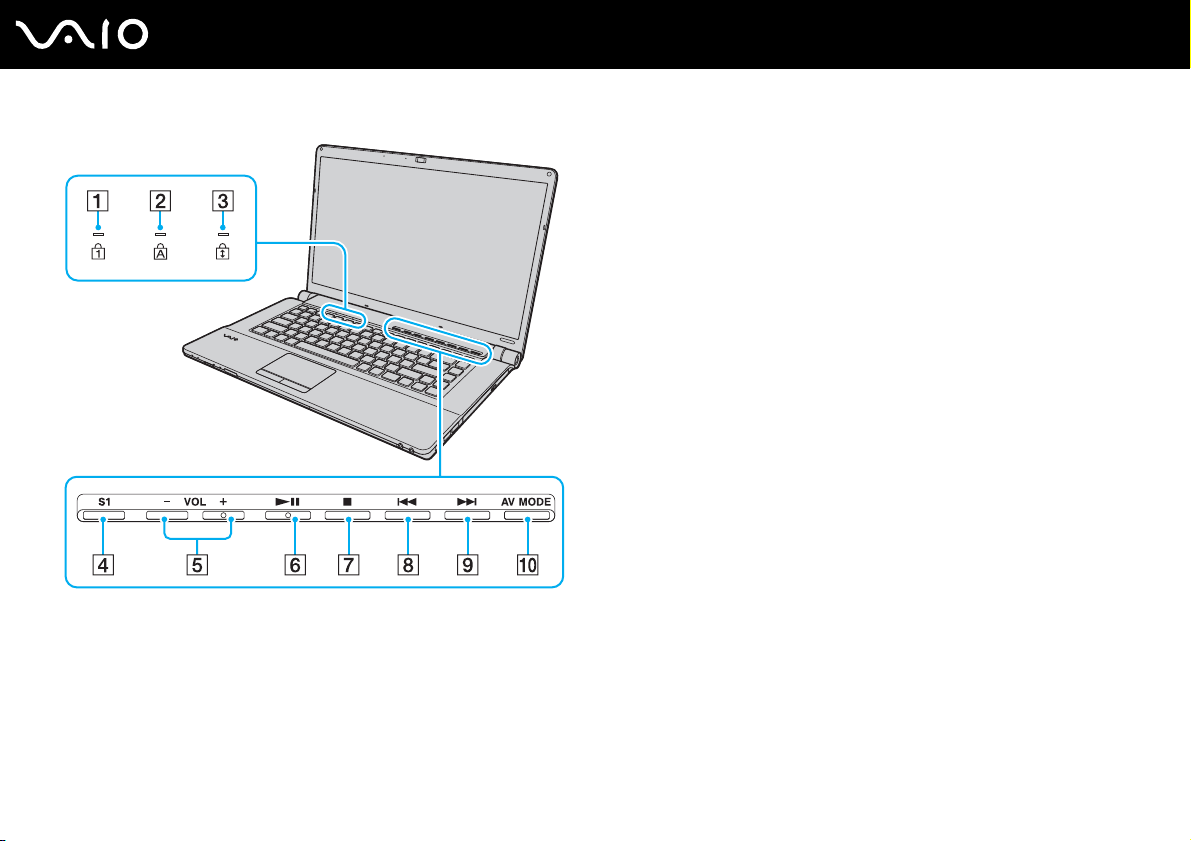
Num lock-indikator (sidan 21)
A
B Caps lock-indikator (sidan 21)
C Scroll lock-indikator (sidan 21)
D S1-knapp (sidan 34)
E Knapparna VOL-/VOL+ (sidan 34)
F Spela upp/pausa-knapp (sidan 34)
G Stoppknapp (sidan 34)
H Tidigare spår-knapp (sidan 34)
I Nästa spår-knapp (sidan 34)
J AV MODE -knapp (sidan 34)
16
nN
Komma igång
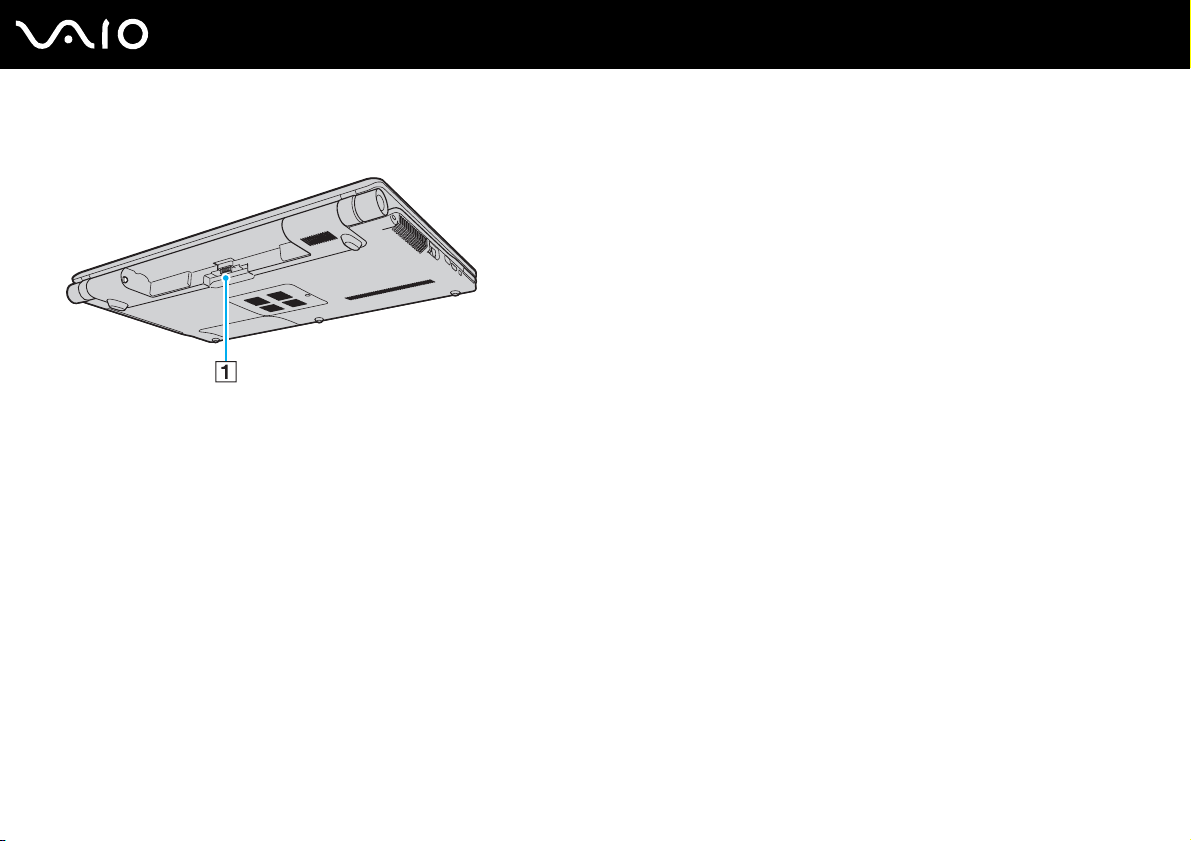
Baksidan
A Batterifack
17
nN
Komma igång
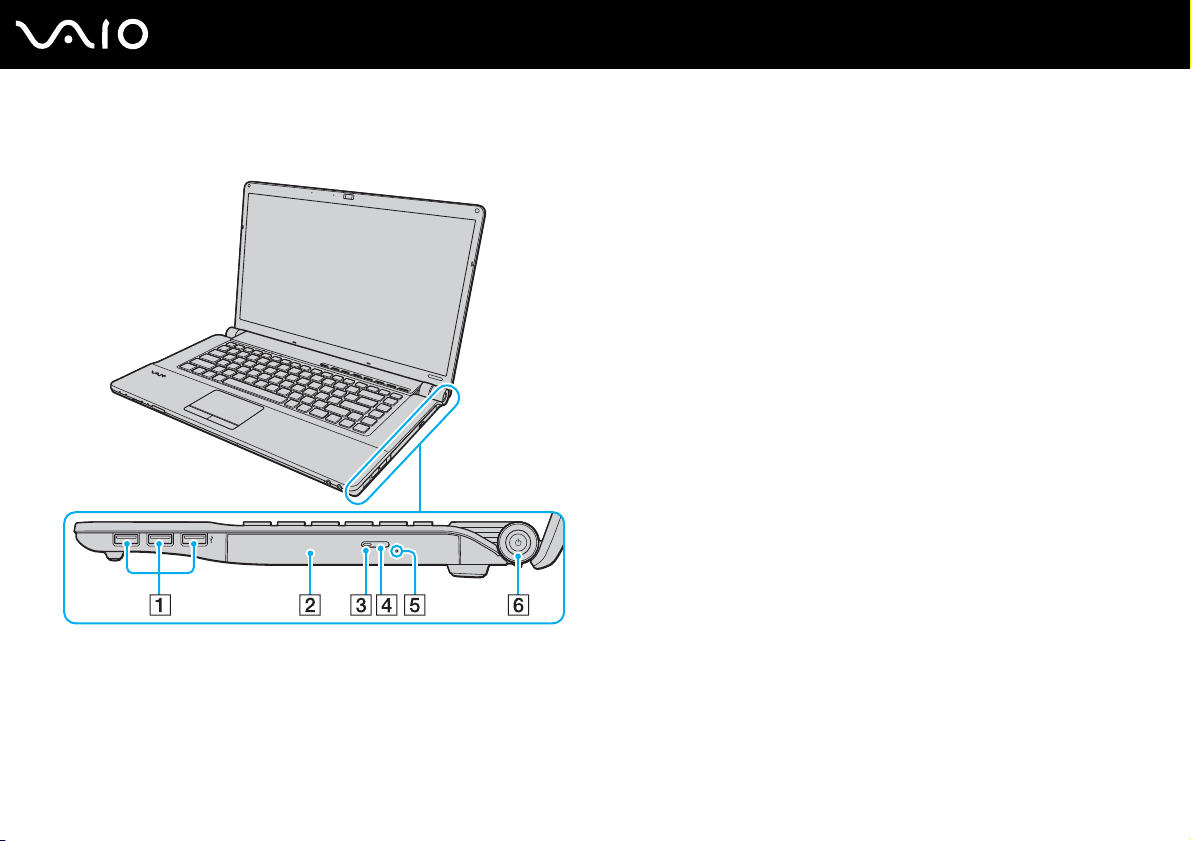
Höger
18
nN
Komma igång
A Hi-Speed USB (USB 2.0)-portar
B Optisk skivenhet (sidan 38)
C Optisk skivenhet-indikator (sidan 21)
D Enhetsutmatningsknapp (sidan 38)
E Hål för manuell utmatning (sidan 154)
F Strömbrytare/Strömindikator (sidan 21)
* Stöder hög, full och låg hastighet.
*
(sidan 86)
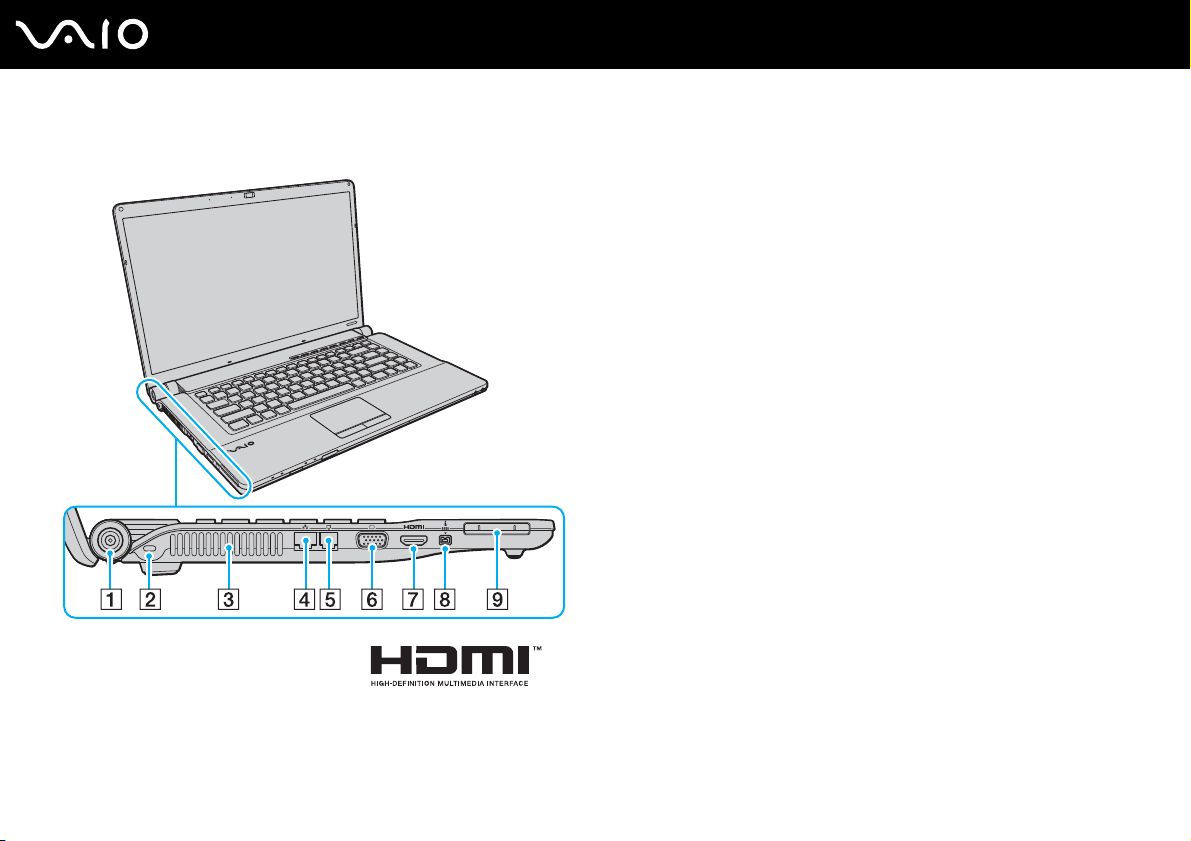
Vänster
19
nN
Komma igång
A DC IN-port (sidan 22)
B Säkerhetsfack
C Luftventil
D Nätverksport (Ethernet) (sidan 92)
E Modemport (sidan 60)
F Bildskärmsport
G HDMI-port
*
(sidan 77)
*
(sidan 77)
H i.LINK 4-stift (S400)-port (sidan 90)
I ExpressCard/34-fack (sidan 48)
* Portarna kan inte användas samtidigt. När en bildskärm är ansluten till den
ena porten är den andra porten inaktiv.
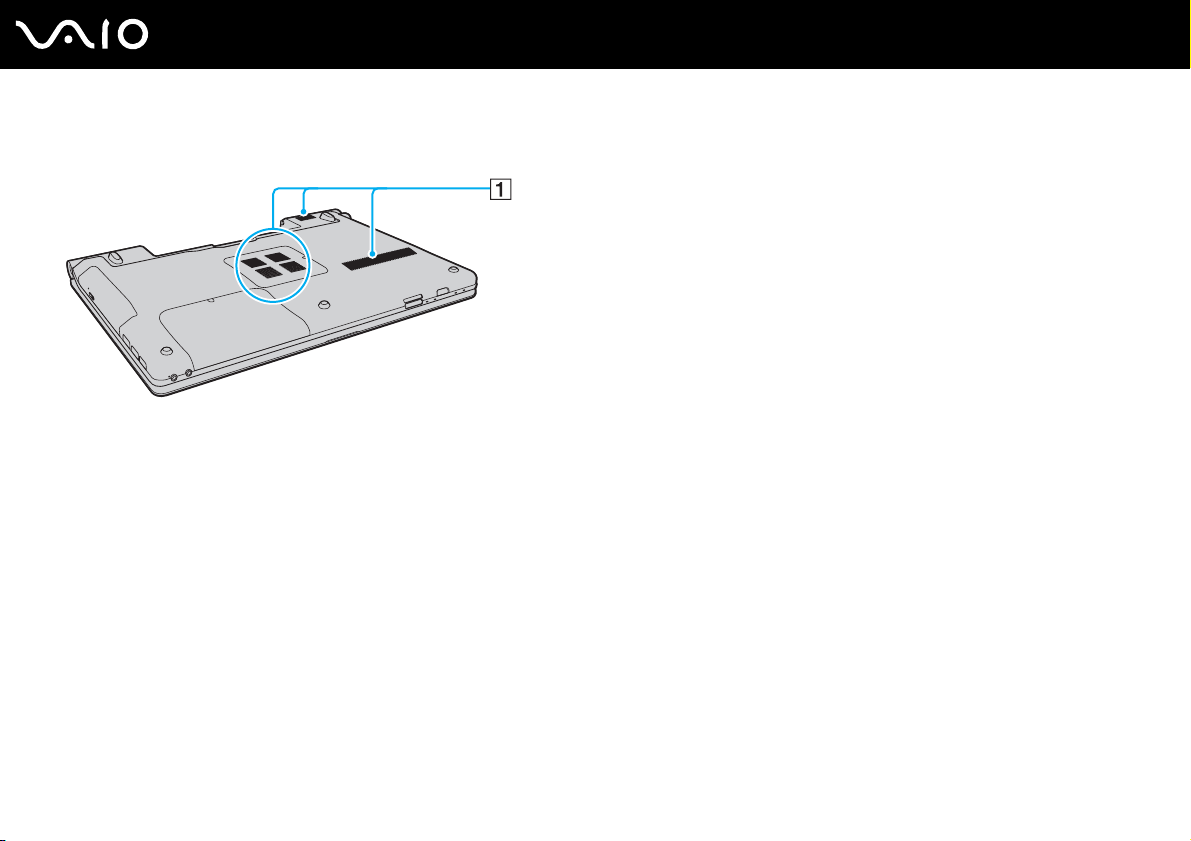
Undersida
A Luftventil
20
nN
Komma igång
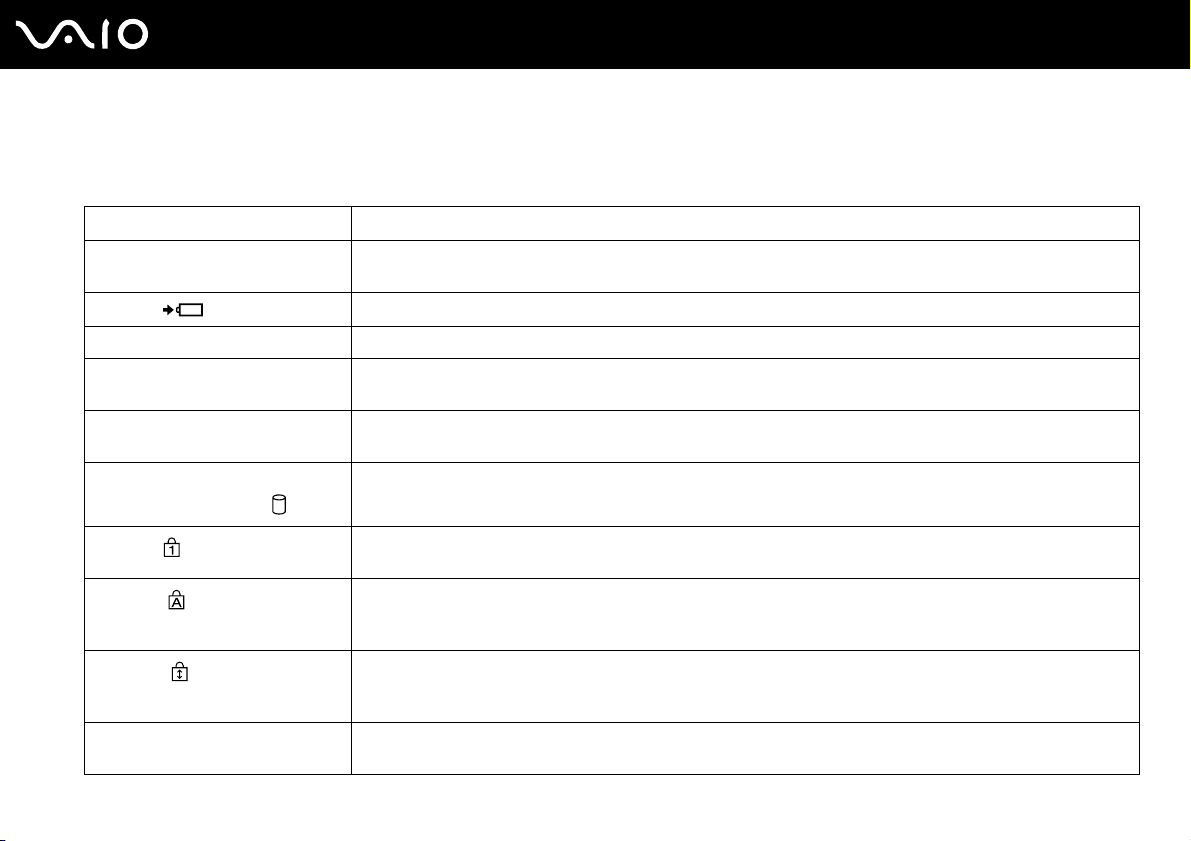
Om indikatorlamporna
Datorn är utrustad med följande indikatorlampor.
Indikator Funktioner
Ström 1 Lyser med grönt sken när datorn är i gång, blinkar långsamt orange när datorn är i vänteläge och släcks när
datorn övergår till viloläge eller stängs av.
Laddning
Inbyggd MOTION EYE-kamera Tänds när den inbyggda MOTION EYE-kameran används.
Mediaåtkomst Lyser när information läses från eller skrivs till ett minneskort. (Aktivera inte vänteläge och stäng inte av datorn
Optisk skivenhet Lyser när information läses från eller skrivs till optiskt skivmedium. När indikatorn är släckt används inget optiskt
Hårddiskindikator/
optisk skivenhetindikator
Num lock
Caps lock
Scroll lock
WIRELESS Lyser när WIRELESS-omkopplaren slås på om en eller flera trådlösa enheter har aktiverats i fönstret
Lyser när batteriet laddas. Mer information finns i Ladda batteriet (sidan 26).
när den här indikatorn lyser.) När indikatorn är släckt används inget minneskort.
skivmedium.
Lyser när information läses från eller skrivs till hårddisken eller på optiskt skivmedium. (Aktivera inte vänteläge
och stäng inte av datorn när den här indikatorn lyser.)
Tryck på tangenten Num Lk om du vill aktivera det numeriska tangentbordet. Tryck på tangenten igen om du
vill inaktivera det numeriska tangentbordet. Det numeriska tangentbordet är inaktivt när indikatorn inte lyser.
Tryck på tangenten Caps Lock om du vill skriva med versaler. De bokstäver du skriver blir gemener om du håller
ned Shift under tiden som indikatorn lyser. Tryck på tangenten igen om du vill släcka indikatorn. När indikatorn
för Caps lock har släckts kan du skriva gemener som vanligt.
Tryck på tangenten Scr Lk om du vill ändra hur rullning sker på skärmen. När indikatorn för Scroll lock har
släckts kan du rulla på skärmen som vanligt. Hur tangenten Scr Lk fungerar beror på vilket program du
använder. I vissa program fungerar inte Scroll lock.
VAIO Smart Network.
21
nN
Komma igång
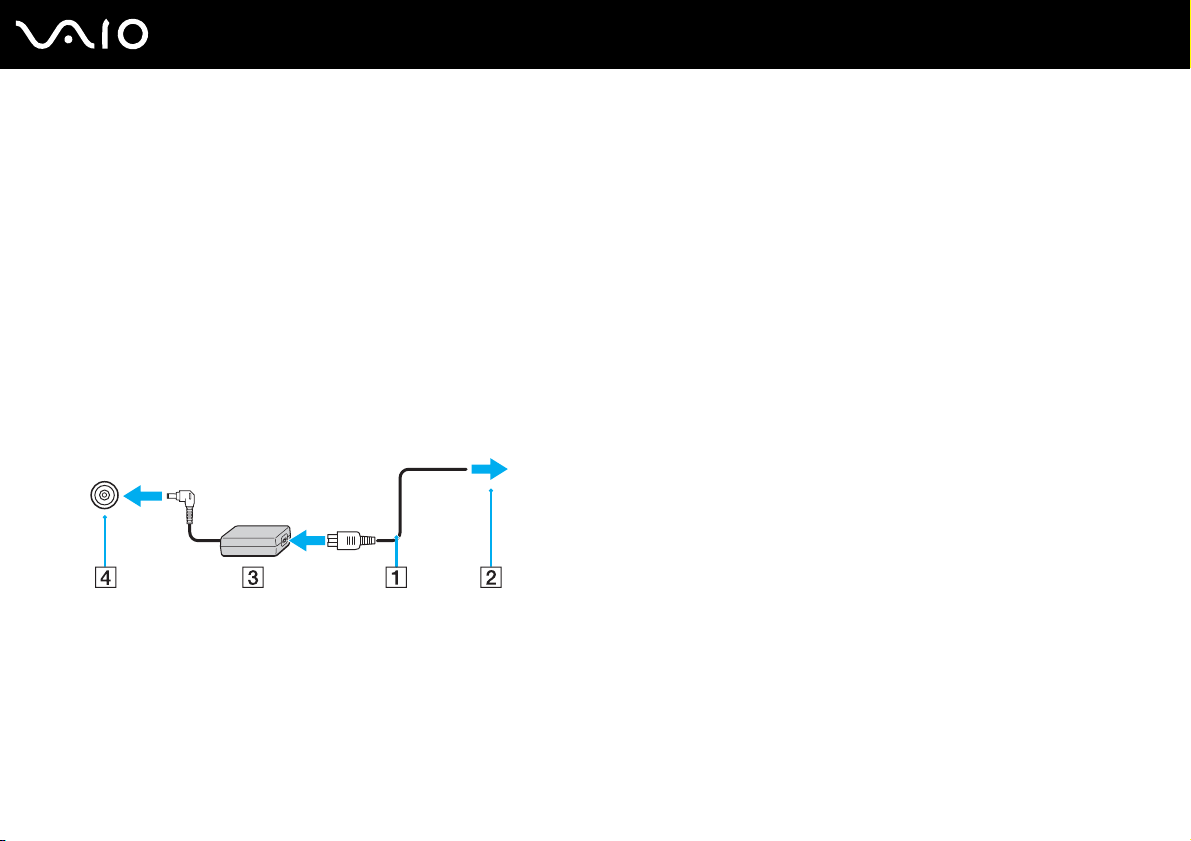
Ansluta datorn till en strömkälla
Såväl nätadapter som uppladdningsbart batteri kan användas som strömkällor för datorn.
Använda nätadaptern
Datorn ska endast användas tillsammans med den medföljande nätadaptern.
Så här använder du nätadaptern
1 Anslut ena änden av nätkabeln (1) till nätadaptern (3).
2 Anslut den andra änden av nätkabeln till ett nätuttag (2).
3 Koppla in kabeln från nätadaptern (3) i DC IN-uttaget (4) på datorn.
22
nN
Komma igång
!
Hur likströmskontakten ser ut varierar beroende på nätadaptern.
Nätadaptern måste kopplas ur för att strömmen till datorn ska brytas helt.
Kontrollera att det är lätt att komma åt nätuttaget.
Försätt datorn i viloläge om du inte tänker använda den på länge. Läs Använda Viloläge (sidan 103). Det här energisparläget sparar dig den tid det
annars tar att stänga av och återgå till användning.
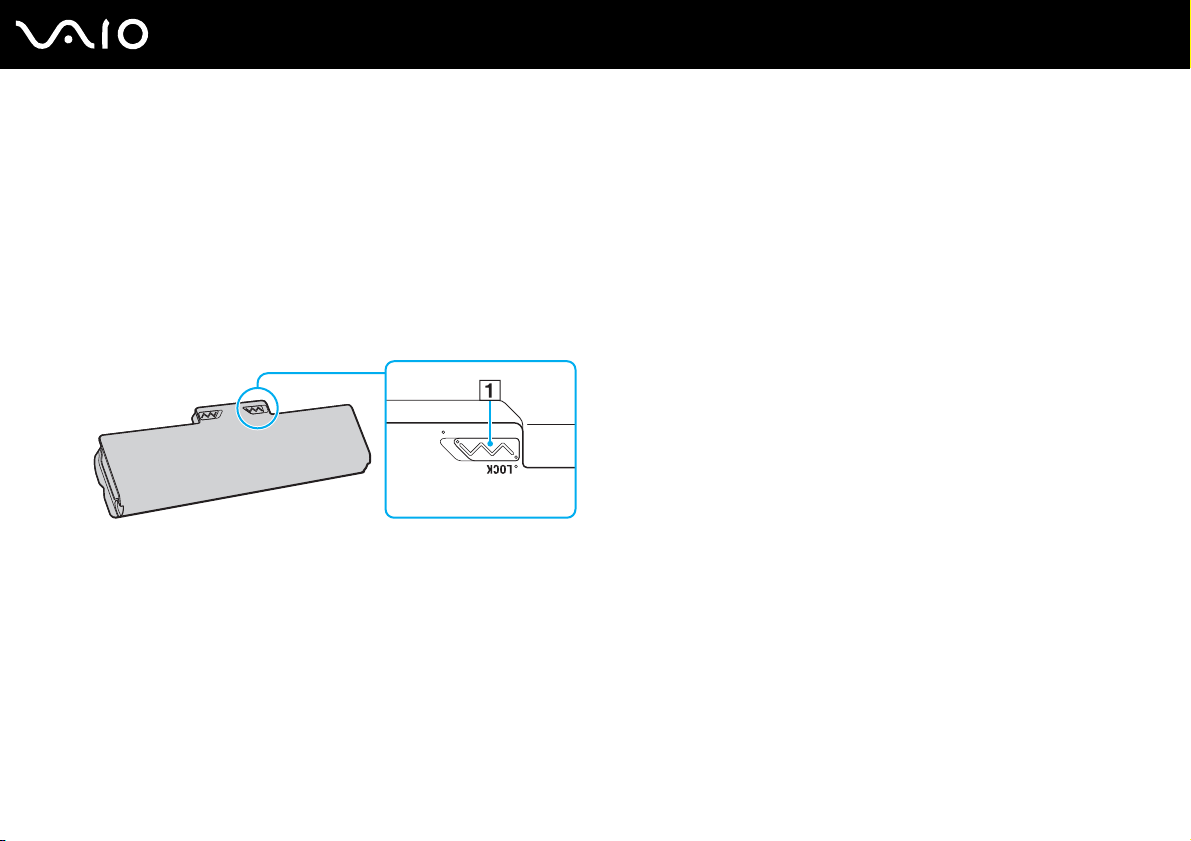
Använda batteriet
Batteriet som levereras med datorn är inte fulladdat vid leveranstillfället.
Sätta i batteriet
Så här sätter du i batteriet
1 Stäng av datorn och stäng LCD-skärmen.
2 Skjut batterispärren LOCK inåt (1).
23
nN
Komma igång
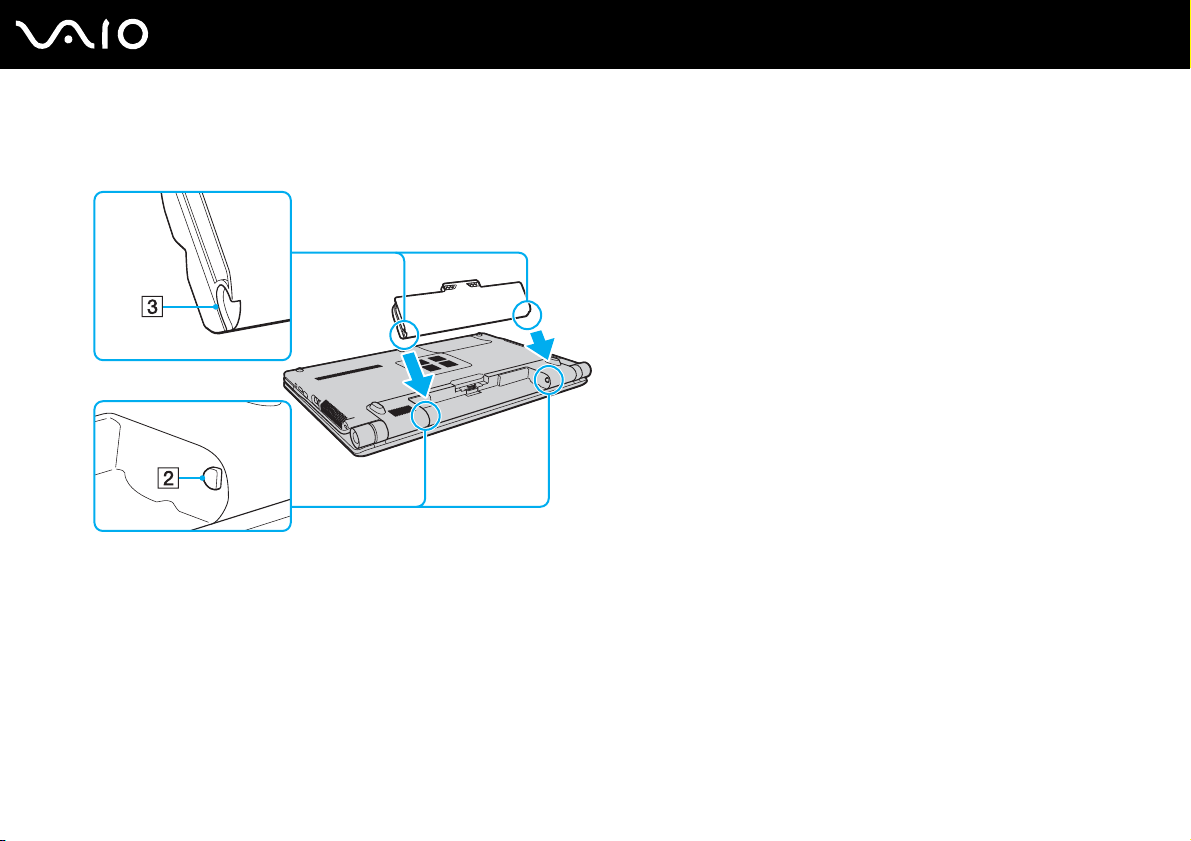
24
nN
Komma igång
3 Skjut in batteriet diagonalt i batterifacket tills de utstående delarna (2) på var sida av batterifacket passar in i de u-formade
jacken (3) på var sida av batterifacket.
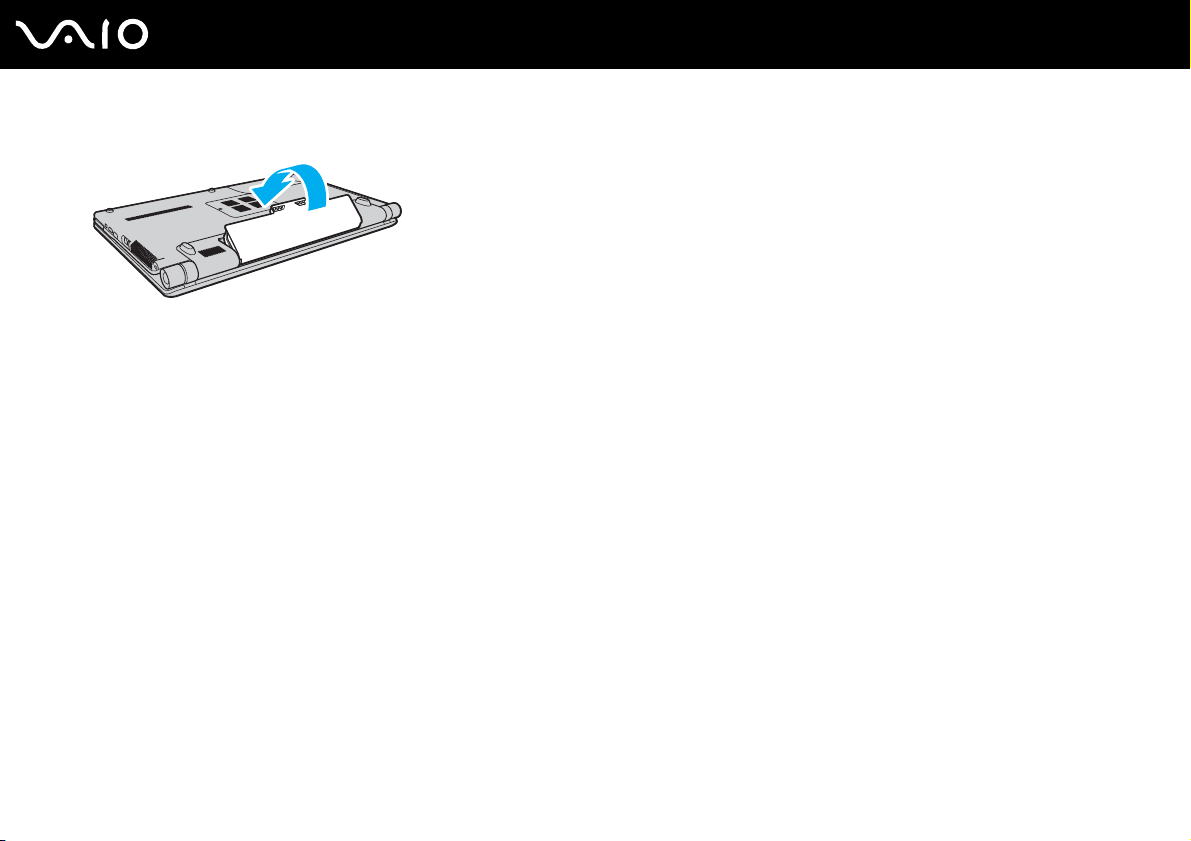
Komma igång
4 Vrid batteriet i pilens riktning och tryck ned batteriet i batterifacket tills det klickar på plats.
5 Skjut batterispärren LOCK utåt så att batteriet sätts i ordentligt i datorn.
När datorn är ansluten till elnätet och batteriet sitter i drivs den med nätström.
!
Vissa laddningsbara batterier uppfyller inte Sonys kvalitets- och säkerhetskrav. Av säkerhetsskäl fungerar denna dator endast med äkta Sony-batterier,
avsedda för denna modell. Om du installerar någon annan typ av batteri kommer batteriet inte att laddas och datorn inte att fungera.
25
nN
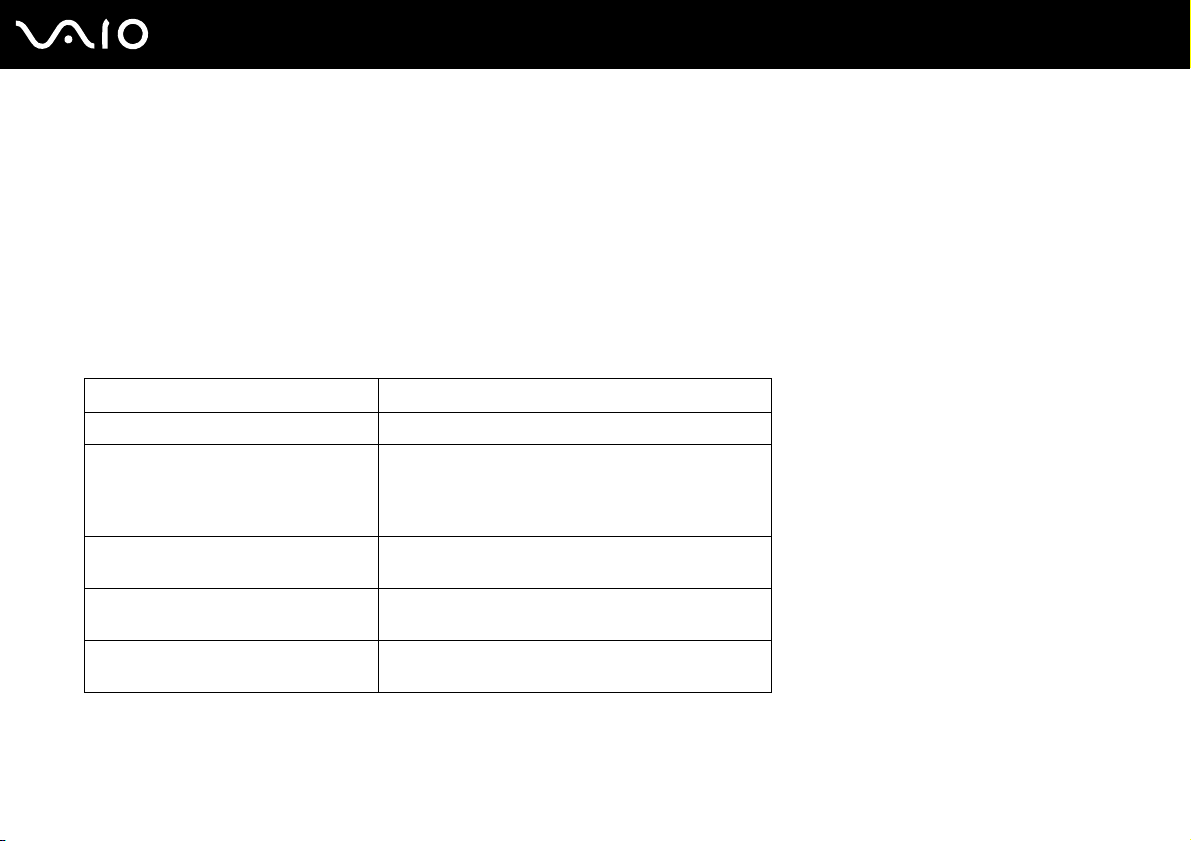
Ladda batteriet
Batteriet som levereras med datorn är inte fulladdat vid leveranstillfället.
Så här laddar du batteriet
1 Sätt i batteriet.
2 Anslut nätadaptern till datorn.
Laddningsindikatorn tänds när batteriet laddas. När batteriet är laddat nästan till den maxnivå som du har valt i
batterivårdsfunktionen stängs batteriindikatorn av. Mer information om hur du väljer maxnivå för laddning av batteriet
finns i Använda batterivårdsfunktionen (sidan 28).
Batteriindikatorns tillstånd Betyder att
Fast orange sken Batteriet laddas.
Släckt Batteriet är något av följande:
- Fulladdat.
- Slut.
- Borttaget.
Blinkar tillsammans med den gröna
strömindikatorn
Blinkar tillsammans med den orange
strömindikatorn
Snabbt blinkande orange sken Ett batterifel har uppstått eftersom det är fel på
Strömmen i batteriet håller på att ta slut. (Normalläge)
Strömmen i batteriet håller på att ta slut. (Vänteläge)
batteriet eller eftersom det inte är fastsatt ordentligt.
26
nN
Komma igång
!
Ladda batteriet enligt beskrivningen i handboken från den första batteriladdningen.
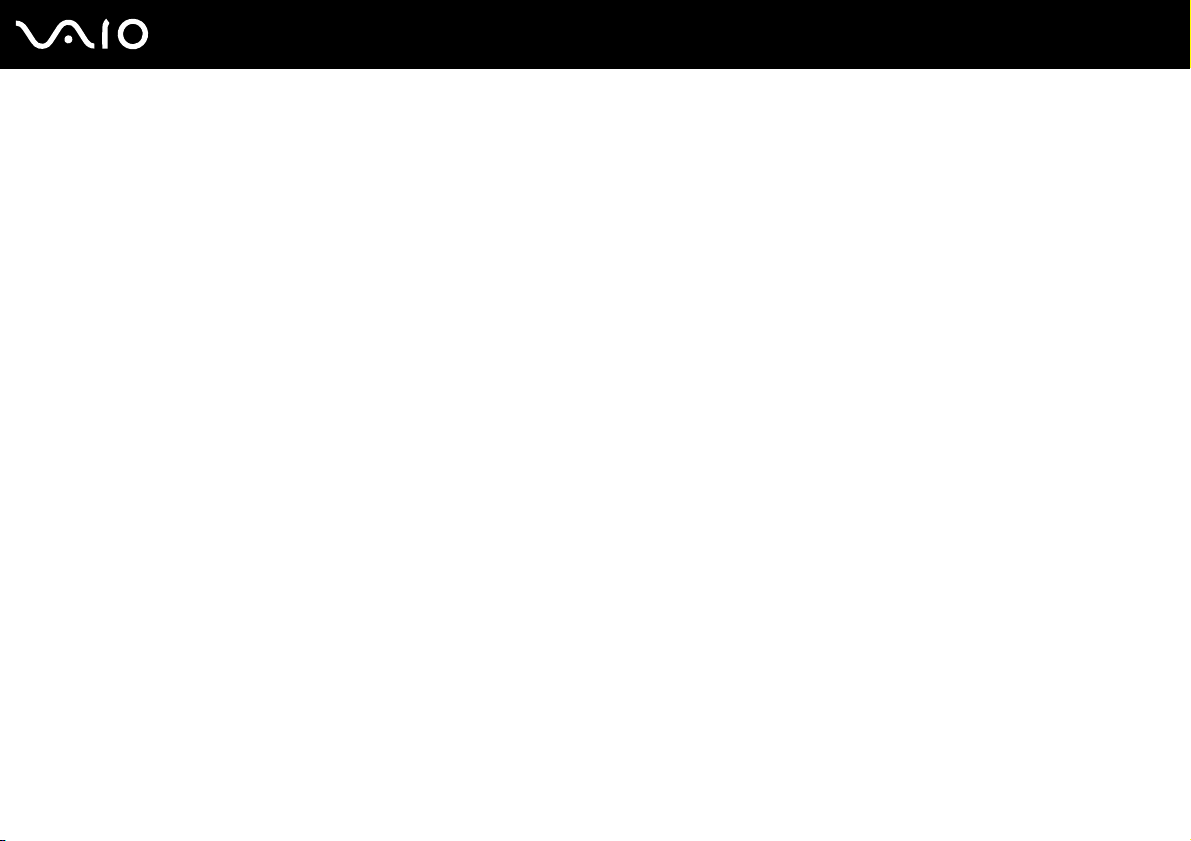
Komma igång
Låt batteriet sitta kvar i datorn även när den drivs med nätström. Batteriet fortsätter att laddas upp medan du använder datorn.
Om batterinivån sjunker under 10 % ansluter du antingen nätadaptern för att ladda batteriet igen, eller så stänger du av datorn och sätter i ett fulladdat
batteri.
Batteriet som levereras med datorn är ett litiumjonbatteri och kan laddas upp när som helst. Batteriets livslängd påverkas inte om du laddar det när det
bara är delvis urladdat.
Vissa program och viss kringutrustning medger inte att datorn går in i Viloläge ens när batteriet håller på att ta slut. Spara ditt arbete ofta, och aktivera
energisparlägen som vänteläge eller viloläge manuellt om du vill undvika att data går förlorade vid batteridrift.
Om batteriet tar slut medan datorn är i vänteläge går alla osparade data förlorade. Det går inte att återgå till det föregående arbetsläget. Om du vill
undvika att data går förlorade bör du spara data ofta.
När datorn är ansluten till elnätet och batteriet sitter i drivs den med nätström.
27
nN
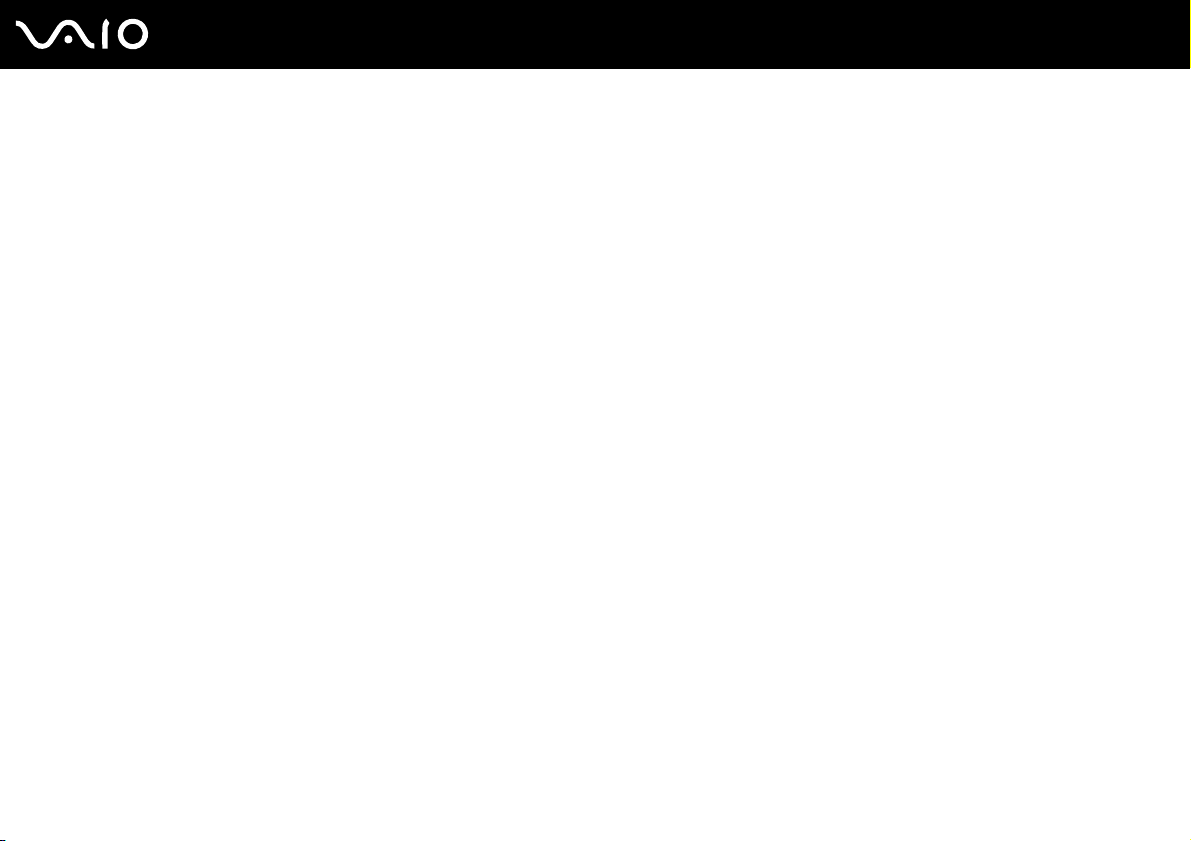
28
nN
Komma igång
Använda batterivårdsfunktionen
Med batterivårdsfunktionen kan du välja maximal laddningsnivå för att undvika att batteriet försämras och kontrollera
batterislitaget.
Använda batterivårdsfunktionen
1 Klicka på Start, Alla program och klicka på VAIO Control Center.
2 Klicka på Power Management och Battery Care Function.
3 Markera kryssrutan Enable Battery Care Function till höger.
4 Klicka på Advanced.
5 Välj önskad maximal laddningsnivå.
6 Klicka på OK.
Kontrollera batterislitaget
Gå igenom steg 1 till 4 i Använda batterivårdsfunktionen ovan och kontrollera informationen. Om batteriet är slitet måste
det ersättas med ett nytt originalbatteri från Sony.
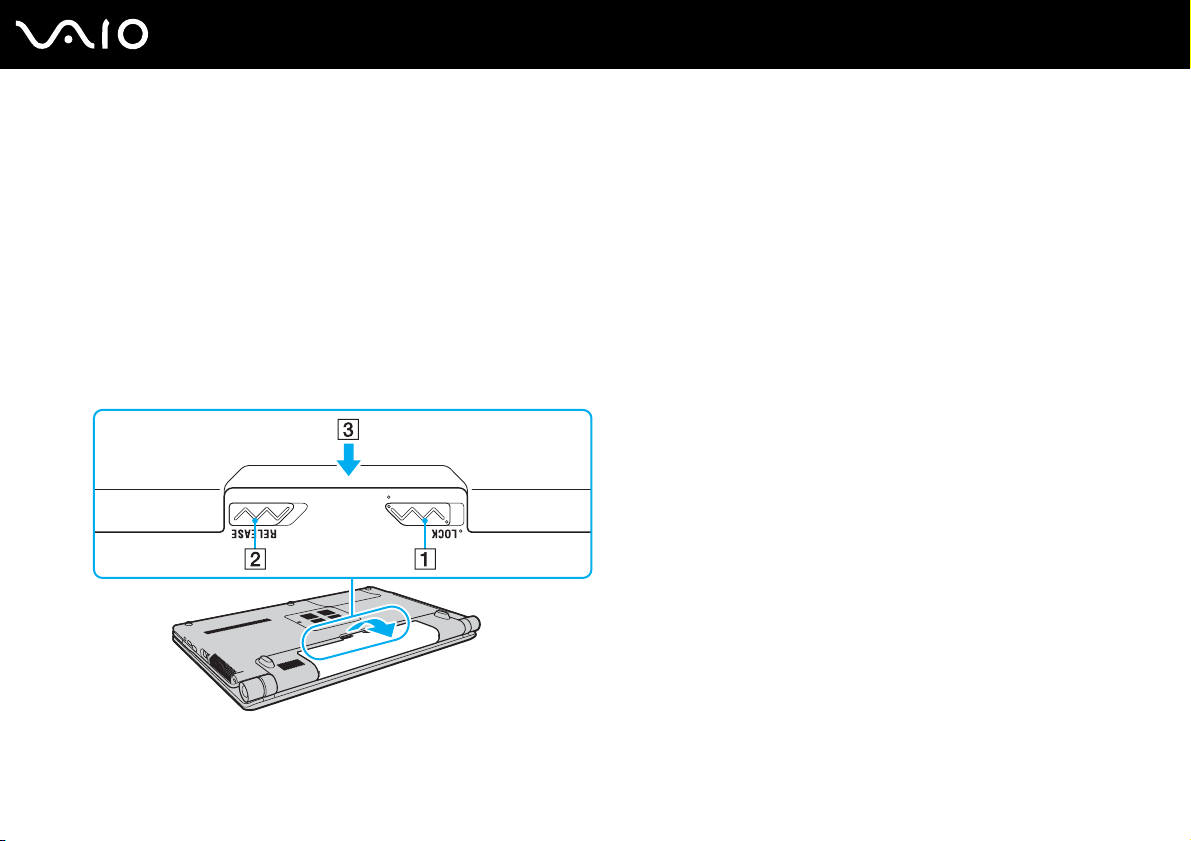
29
nN
Komma igång
Ta ut batteriet
!
Data kan gå förlorade om du tar ut batteriet medan datorn är påslagen men inte ansluten till nätadaptern, eller om du tar ut batteriet medan datorn är i
vänteläge.
Så här tar du ut batteriet
1 Stäng av datorn och stäng LCD-skärmen.
2 Skjut batterispärren LOCK inåt (1).
3 Skjut och håll fast frigöringsreglaget RELEASE (2) inåt, haka i fingertoppen under fliken (3) på batteriet och vrid batteriet
i pilens riktning. Skjut sedan loss den från datorn.
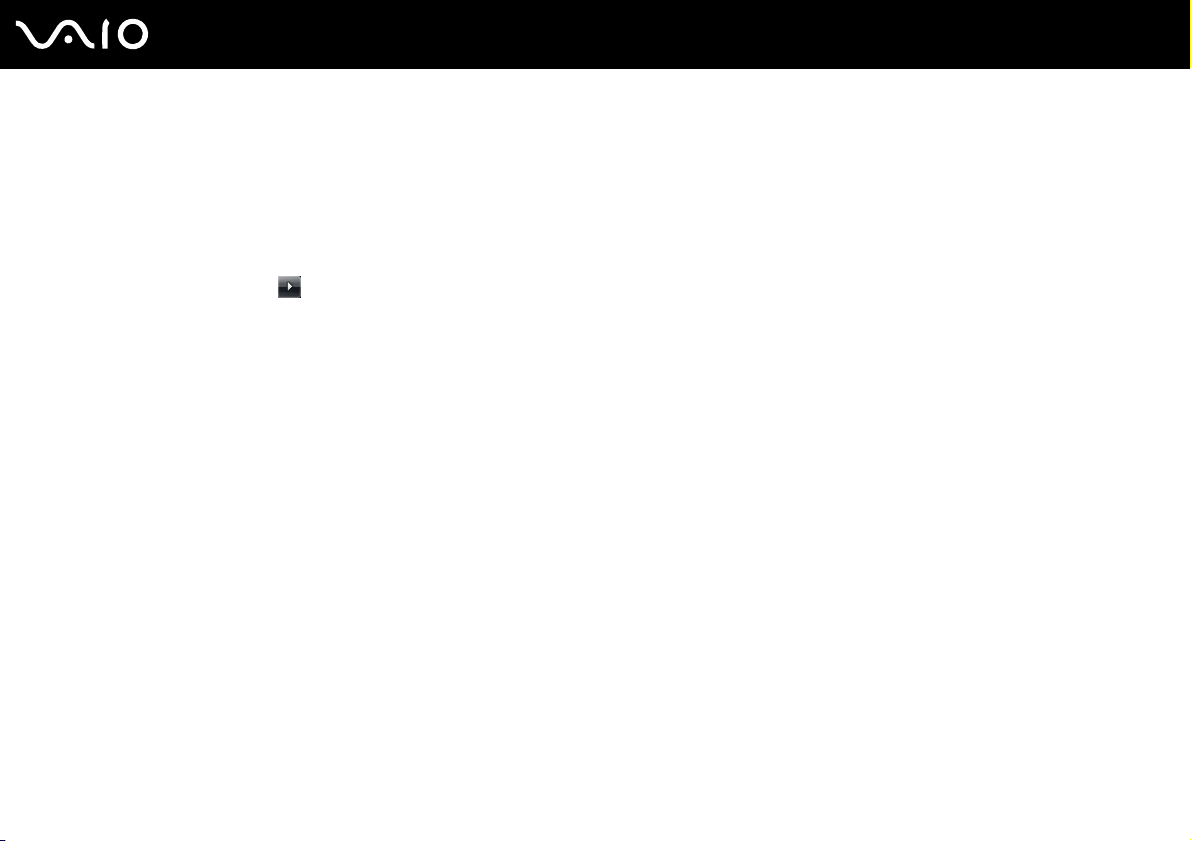
30
nN
Komma igång
Stänga av datorn på ett säkert sätt
Om du vill undvika att data som inte sparats går förlorade stänger du av datorn enligt instruktionerna nedan.
Så här stänger du av datorn
1 Stäng av eventuell kringutrustning som är ansluten till datorn.
2 Klicka på Start, pilen bredvid knappen Lås och Stäng av.
3 Svara på de uppmaningar som visas om att spara dokument eller tänka på andra användare, och vänta på att din dator
stängs av automatiskt.
Strömindikatorn släcks.
